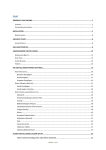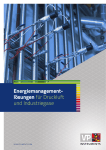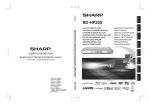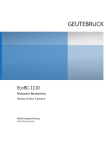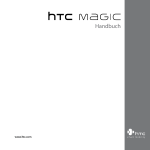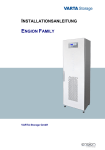Download GE E1250TW
Transcript
Bedienungsanleitung
E1250TW
Digitalkamera
Vorbereitungen
Grundbedienung
Kamerafunktionen und Bedienelemente
Wiedergabe
Menüs verwenden
Kameraverbindungen
Anhang
Deu
Warnung
Um Brände und Stromschlag zu vermeiden, setzen Sie das
Gerät keinem Regen oder sonstiger Feuchtigkeit aus.
Für Kunden aus den USA
Geprüft auf Übereinstimmung mit FCC-Standards
FÜR HEIM- UND BÜRO-EINSATZ
Dieses Symbol (durchgestrichener Mülleimer, WEEE
Anhang IV) zeigt die separate Sammlung von elektrischen und elektronischen Geräten in den Ländern der
europäischen Gemeinschaft an. Bitte entsorgen Sie das Gerät
nicht mit dem Hausmüll. Nutzen Sie die Rückgabe- und Sammelsysteme, die in Ihrem Land zur Entsorgung des Produktes
zur Verfügung stehen.
Konformitätserklärung
FCC-Erklärung
Modellname: E1250TW
Dieses Gerät wurde getestet und als mit den Grenzwerten für
Digitalgeräte der Klasse B gemäß Teil 15 der FCC-Regularien
übereinstimmend befunden. Der Betrieb unterliegt den folgenden beiden Voraussetzungen:
Markenname: GE
(1) Dieses Gerät darf keine Störungen verursachen, und (2) dieses Gerät muss jegliche empfangenen Störungen hinnehmen,
einschließlich Störungen, die zu unbeabsichtigtem Betrieb
führen können.
Für europäische Kunden
Die CE-Kennzeichnung besagt, dass dieses Produkt
die europäischen Bestimmungen hinsichtlich Sicherheit, Gesundheit, Umwelt und Kundenschutz erfüllt. Die CEKennzeichnung gilt für in Europa vertriebene Geräte.
Verantwortliche Partei:General Imaging Co.
Anschrift: 2158 W. 190th Street, USA Torrance, CA 90504.
Telefonnummer: 1-800-730-6597
Erfüllt die folgenden Normen:
EMV:
EN 55022:1998/A1:2000/A2:2003 Klasse B
EN 55024:1998/A1:2001/A2:2003
EN 61000-3-2:2000/A1:2001
EN 61000-3-3:1995/A1:2001
entsprechend den Bestimmungen der EMV-Direktive (89/336/
EEC,2004/108/EEC)
Sicherheitshinweise
Hinweise zur Kamera:
Hinweise zu Batterien und Akkus:
Lagern und nutzen Sie die Kamera nicht an folgenden Stellen:
Falscher Umgang mit Batterien und Akkus kann zum Auslaufen, Erhitzen, Entzünden oder Platzen führen. Halten Sie sich
grundsätzlich an die nachstehenden Sicherheitshinweise.
• Setzen Sie Batterien und Akkus keinerlei Feuchtigkeit aus; achten Sie besonders darauf, dass die Kontakte trocken bleiben.
• Erhitzen oder verbrennen Sie Batterien und Akkus nicht.
• Versuchen Sie nicht, Batterien oder Akkus zu verformen,
auseinanderzunehmen oder zu verändern.
• Verwenden Sie ausschließlich das mitgelieferte GE-Ladegerät zum Aufladen des Lithiumakkus.
Halten Sie Batterien und Akkus von Säuglingen und Kleinkindern fern.
In kalter Umgebung lässt die Leistung von Batterien und Akkus
merklich nach, die Betriebszeit verkürzt sich.
• In regnerischen Gebieten, an sehr feuchten und staubigen
Orten.
• An Stellen, an denen die Kamera direkter Sonneneinstrahlung und/oder hohen Temperaturen ausgesetzt ist; zum
Beispiel sommers im Auto.
• An Stellen, an denen die Kamera starken Magnetfeldern
ausgesetzt wird; z. B. in der Nähe von Motoren, Transformatoren oder Magneten.
Legen Sie die Kamera nicht auf feuchten Untergründen und
nicht an Stellen ab, an denen die Kamera mit Tropfwasser oder
mit Sand in Berührung kommen kann; dies kann zu irreparablen Schäden führen.
Falls Sie die Kamera längere Zeit nicht benutzen, empfehlen
wir Ihnen, Akku und Speicherkarte herauszunehmen.
Wenn die Kamera innerhalb kurzer Zeit von einem kalten zu
einem warmen Ort gebracht wird, kann sich Feuchtigkeit im
Inneren der Kamera niederschlagen. Wir empfehlen Ihnen, ein
paar Minuten zu warten, bevor Sie die Kamera einschalten.
Bei Verlust von Aufnahmen besteht keine Ersatzpflicht. Der
Verlust von Aufnahmen kann nicht ersetzt werden, falls z. B.
durch Fehlfunktionen Ihrer Kamera oder des Speichermediums
eine Wiedergabe der Aufnahmen nicht möglich sein sollte.
ii
Hinweise zu Speicherkarten:
Wenn Sie eine neue oder eine vom PC formatierte Speicherkarte
verwenden, müssen Sie diese zunächst mit Ihrer Digitalkamera
formatieren, bevor Sie die Speicherkarte verwenden können.
Zum Bearbeiten von Bildern kopieren Sie die entsprechenden
Bilder zunächst auf die Festplatte des PCs. Vor dem Aktualisieren der Firmware legen Sie Kopien sämtlicher Daten an, bevor
Sie die Speicherkarte formatieren.
Ändern Sie nicht die Namen von Ordnern und Dateien vom PC
aus, löschen Sie keine Ordner. Dadurch kann es unmöglich
werden, die Karte weiterhin mit Ihrer Kamera zu benutzen.
Bevor Sie beginnen
Einleitung
Hinweise zu Ihrer Sicherheit
Vielen Dank für den Kauf einer GE-Digitalkamera. Bitte lesen
Sie diese Anleitung aufmerksam durch und bewahren Sie sie
an einem sicheren Ort auf, damit Sie später darin nachlesen
können.
Bitte lesen Sie die folgenden wichtigen Informationen aufmerksam durch, bevor Sie das Produkt benutzen.
Copyright
• Lassen Sie die Kamera nicht fallen, setzen Sie die Kamera
keinen Erschütterungen aus. Unsachgemäßer Umgang kann
das Produkt beschädigen.
© Copyright 2009 General Imaging Company. Alle Rechte
vorbehalten.
Kein Teil dieser Publikation darf in jeglicher Form und auf
jegliche Weise ohne vorherige schriftliche Genehmigung
der General Imaging Company reproduziert, übertragen,
abgeschrieben, in Abrufsystemen gespeichert oder in jegliche
Sprachen oder Computersprachen übersetzt werden.
Marken
Sämtliche in diese Anleitung erwähnten Marken werden
lediglich zu Referenzzwecken verwendet und sind Eigentum
ihrer jeweiligen Inhaber.
• Nehmen Sie die Kamera nicht auseinander, versuchen Sie
nicht, das Gerät selbst zu reparieren.
• Schalten Sie die Kamera aus, bevor Sie Akku oder Speicherkarten einlegen oder herausnehmen.
• Verwenden Sie ausschließlich den Akkutyp und das Ladegerät, der/das mit Ihrer Kamera geliefert wurde. Der Einsatz
anderer Akkus oder Ladegeräte kann die Kamera schwer
beschädigen und die Garantie erlöschen lassen.
• Wenn Sie Lithium-Ionen-Akkus mit diesem Produkt benutzen, achten Sie darauf, dass diese richtig eingelegt werden.
Wenn Akkus falsch herum eingelegt werden, kann dies zu
schweren Beschädigungen der Kamera und im schlimmsten
Fall zu Bränden führen.
• Fassen Sie nicht auf die Linse des Kameraobjektivs.
• Setzen Sie die Kamera keiner Feuchtigkeit und keinen extremen Temperaturen aus. Extreme Temperaturen können
die Lebensdauer Ihrer Kamera verkürzen und die Akkus
beschädigen.
• Lagern und benutzen Sie die Kamera nicht an staubigen,
schmutzigen oder sandigen Stellen; dadurch können die
Komponenten des Gerätes schwer beschädigt werden.
• Richten Sie das Objektiv nicht längere Zeit auf helle Objekte wie die Sonne.
• Wenn Sie die Kamera längere Zeit nicht benutzen, übertragen Sie sämtliche Bilder auf einen PC und nehmen den
Akku aus der Kamera.
• Benutzen Sie keine Scheuermittel und keine auf Alkohol
oder Lösungsmitteln basierende Reiniger zum Säubern der
Kamera. Wischen Sie die Kamera mit einem weichen, leicht
angefeuchteten Tuch ab.
Über diese Anleitung
In diese Anleitung erfahren Sie, wie Sie Ihre GE-Digitalkamera
richtig benutzen. Größte Mühen wurden darauf verwendet,
um Fehler in dieser Anleitung zu vermeiden. General Imaging
Company behält sich dennoch das Recht vor, Änderungen
ohne Vorankündigung vorzunehmen.
In dieser Anleitung verwendete Symbole
In dieser Anleitung werden die folgenden Symbole eingesetzt,
damit Sie die gesuchten Informationen schnell und einfach
finden können.
Weist auf nützliche Informationen hin.
Weist auf Vorsichtsmaßnahmen beim Bedienen der
Kamera hin.
Über den LCD-Bildschirm
Sie können Ihre Kamera durch Berühren des Bildschirms
(Touchscreen) bedienen.
Beim Einschalten der Kamera werden verschiedene Symbole
auf dem LCD-Bildschirm angezeigt, die Sie über die aktuellen
Kameraeinstellungen und den Status informieren. Weitere
Informationen über die angezeigten Symbole finden Sie unter
LCD-Anzeigen auf Seite 18.
Hinweise zum LCD-Bildschirm:
Bei der Herstellung des LCD-Bildschirms wurden hoch präzise
Technologien eingesetzt, um eine extrem hohe Anzahl aktiver
Bildpunkte (Pixel) zu gewährleisten. Allerdings kann es
dennoch vorkommen, dass einige wenige Bildpunkte (schwarz,
weiß, rot, blau oder grün) ständig im LCD-Bildschirm angezeigt
werden. Solche Bildpunkte sind Nebenprodukte des Herstellungsprozesses und beeinflussen die aufgenommenen Bilder
auf keine Weise.
Falls der LCD-Bildschirm beschädigt werden sollte,
achten Sie ganz besonders auf der Flüssigkeit (Flüssigkristalle), die im Bildschirm enthalten ist. Falls eine
der folgenden Situationen eintreten sollte, müssen Sie
schnell handeln.
• Falls Flüssigkristalle mit der Haut in Berührung kommen
sollten, wischen Sie die betroffene Stelle sofort mit einem
Tuch ab und waschen die Stelle gründlich mit Seife und
fließendem Wasser.
• Falls Flüssigkristalle in Ihre Augen gelangen sollten, spülen
Sie das betroffene Auge sofort mindestens 15 Minuten lang
unter fließendem Wasser aus und suchen einen Arzt auf.
• Falls Flüssigkristalle verschluckt werden sollten, spülen Sie
den Mund gründlich mit Wasser. Trinken Sie viel Wasser
nach und leiten Sie Erbrechen ein.Suchen Sie einen Arzt
auf.
Achten Sie darauf, dass der LCD-Bildschirm nicht mit
Wasser in Berührung kommt. Wischen Sie Feuchtigkeit
immer gleich vom LCD-Bildschirm ab.
Inhalt
Warnung................................................................ i
Sicherheitshinweise........................................... ii
Bevor Sie beginnen............................................. 1
Einleitung......................................................................................1
Copyright..............................................................................1
Marken..................................................................................1
Hinweise zu Ihrer Sicherheit.....................................................1
Über diese Anleitung..................................................................2
In dieser Anleitung verwendete Symbole......................2
Über den LCD-Bildschirm..........................................................3
Ein- und Ausschalten............................................................... 15
Touchscreen.............................................................................. 15
Zeit und Sprache einstellen.................................................... 16
Zeit einstellen................................................................... 16
Sprache einstellen........................................................... 17
LCD-Anzeigen............................................................................ 18
Anzeigen bei der Fotoaufnahme.................................. 18
Bildschirmsymbole im Filmmodus............................... 20
Bildschirmsymbole im Wiedergabemodus................ 22
Bildschirmanzeige........................................................... 24
Grundbedienung...............................................26
Inhalt...................................................................... 4
So nehmen Sie Fotos auf......................................................... 26
Erste Schritte....................................................... 8
Tipps zum Vermeiden unscharfer Bilder..................... 27
Auspacken.....................................................................................8
So geben Sie Bilder wieder..................................................... 28
Die einzelnen Komponenten.....................................................9
So löschen Sie Bilder................................................................ 31
Fokussteuerung............................................................... 27
Akku aufladen........................................................................... 11
Akku einlegen............................................................................ 12
Optionale SD-/SDHC-Karte einlegen................................... 13
Kamerafunktionen und Bedienelemente....33
Aufnahmen im Auto-Modus........................................ 33
Zoomfunktion verwenden........................................... 33
Auto........................................................................ 44
Bildgröße einstellen...................................................... 34
Szenenmodus................................................................. 45
Blitzmodus...................................................................... 35
Sport...................................................................... 46
Makromodus.................................................................. 36
Gesicht-AF...................................................................... 37
Selbstauslöser............................................................... 38
BK - Belichtungskorrektur........................................... 39
Innenaufnahme................................................... 46
Schnee................................................................... 46
Feuerwerk............................................................. 46
Museum................................................................ 46
WA (Weißabgleich)........................................................ 40
Nachtlandschaft................................................. 46
ISO.................................................................................... 41
Kinder und Tiere.................................................. 46
Farbeffekt....................................................................... 42
Bäume und Blätter............................................. 46
Auto-Szenenmodus (ASCN)......................................... 43
Sonnenuntergang............................................... 46
Landschaft............................................................ 44
Hinter Glas............................................................ 46
Portrait.................................................................. 44
Landschaft............................................................ 46
Nachtportrait....................................................... 44
Nachtportrait....................................................... 46
Gegenlicht-Portrait............................................ 44
Portrait.................................................................. 46
Nachtlandschaft................................................. 44
Panorama....................................................................... 47
Makro.................................................................... 44
Anti-Wackeln (Bildstabilisator).................................. 49
Wiedergabemodus...........................................50
Miniaturansicht........................................................................ 50
Diaschau..................................................................................... 51
Bildausrichtung........................................................................ 51
Anti-Rot-Aug. (Rote-Augen-Reduktion)............................... 52
Audioaufnahme/Audiowiedergabe...................................... 53
Bildgröße ändern...................................................................... 54
Bildzuschnitt.............................................................................. 55
Textanzeige................................................................................ 55
Menüs..................................................................56
AF-Hilfsleuchte................................................................. 60
Zwinkern erkennen......................................................... 61
B-Auslöser (manuelle Langzeitbelichtung)................ 61
Filmaufnahme-Einstellungengen......................................... 62
Bildqualität einstellen.................................................... 62
Messung-Einstellungen:................................................. 62
Wiedergabeeinstellungen-Menü.......................................... 63
Schützen............................................................................ 63
Löschen.............................................................................. 64
DPOF (Digital Print Order Format)............................... 66
Diaschau............................................................................ 66
Kameraeinstellungen-Menü.................................................. 67
Fotografieeinstellungen......................................................... 56
Format................................................................................ 67
Aufnahmereihe................................................................. 56
Tonsignal........................................................................... 68
Bildqualität einstellen.................................................... 57
LCD-Helligkeit................................................................... 69
AF-Modus........................................................................... 58
Energiesparen.................................................................. 69
Messung............................................................................. 58
Datum/Zeit........................................................................ 70
Digitalzoom....................................................................... 59
Zone.................................................................................... 70
Vorschau............................................................................ 59
Dateiname......................................................................... 71
Datumdrucken................................................................. 60
Sprache.............................................................................. 71
Videosystem...................................................................... 72
Kopieren............................................................................. 72
Zurücksetzen.................................................................... 73
FW-Vers.............................................................................. 73
Anhänge..............................................................84
Technische Daten: E1250TW.................................................. 84
Fehlermeldungen..................................................................... 88
Problemlösung.......................................................................... 90
Kameraverbindungen......................................74
Videos über ein HDMI-Fernsehgerät
anschauen................................................................................. 74
PC-Anschluss............................................................................. 76
USB-Modus einstellen..................................................... 76
Dateien zum PC übertragen.......................................... 76
Verbindung mit einem PictBridgekompatiblen Drucker............................................................... 79
USB-Modus einstellen..................................................... 79
Kamera und Drucker verbinden................................... 80
PictBridge-Menü verwenden................................................. 81
Mit/Ohne Bilddatum drucken....................................... 81
Gesamtindex drucken..................................................... 82
DPOF-Bilder drucken....................................................... 83
Trennen Sie das USB-Kabel........................................... 83
Erste Schritte
Auspacken
Im Lieferumfang sollten das jeweilige Kameramodell und die nachstehend aufgeführten Zubehörteile enthalten sein. Falls etwas
fehlen oder beschädigt sein sollte, wenden Sie sich bitte an Ihren Händler.
Schnellstartanleitung
CD-ROM
Garantiekarte
Aufladbarer Lithium-Ionen-Akku
Akkuladegerät
USB-Kabel
Trageriemen
Die einzelnen Komponenten
Vorderansicht
1
2
3
4
Rückansicht
5
6
Ansicht von rechts
Aufsicht
Ansicht von unten
7
Ansicht von links
17
10
11
12 13
8
9 10
1
Blitz
10
Wiedergabetaste
2
Mikrofon
11
Auslöser
3
AF-Hilfsleuchte/Timeranzeige
12
Zoom-Drehrad
4
Objektiv
13
Lautsprecher
5
LCD-Bildschirm
14
Stativgewinde
6
Trageriemenöse
15
HDMI-Port
7
Betriebsanzeige
16
Speicherkarten-/Akkufach
8
Ein-/Austaste
17
USB-/AV-Port
9
Status-LED
15
14
16
Akku aufladen
1. Legen Sie den Akku wie abgebildet in das Ladegerät ein.
2. Schließen Sie ein Ende des Verbindungskabels an die Basis
des Ladegerätes an.
3. Schließen Sie das andere Ende des Verbindungskabels an
eine Steckdose an.
Lassen Sie den Akku aufladen, bis die LED am Ladegerät
grün leuchtet. (Um die volle Akkukapazität zu erreichen,
sollten Sie den Akku beim ersten Mal mindestens 4
Stunden lang aufladen.)
Das Ladegerät darf nur in Innenräumen benutzt
werden.
1
2
11
Akku einlegen
1. Öffnen Sie das Akkufach.
12
2. Legen Sie den Akku richtig herum ein. Drücken Sie den
Stopper wie abgebildet mit der Kante des Akkus hinunter;
so lässt sich der Akku richtig einlegen.
3. Schließen Sie das Akkufach.Schieben Sie die Klappe zum
Verriegeln nach rechts.
Optionale SD-/SDHC-Karte einlegen
1. Öffnen Sie das Akkufach.
Die Akkukapazität lässt mit der Zeit nach.
SD-/SDHC-Karten sind nicht im Lieferumfang
inbegriffen. Wir empfehlen, zur zuverlässigen
Datenspeicherung 64 MB bis 8 GB große Speicherkarten
von renommierten Herstellern wie SanDisk, Panasonic
oder Toshiba zu verwenden.
13
2. Legen Sie eine optionale SD-/SDHC-Karte wie abgebildet in
den Speicherkartensteckplatz ein.
3. Schließen Sie das Akkufach.
Zum Entnehmen der SD-/SDHC-Karte öffnen Sie das Akkufach
und geben die Karte frei, indem Sie sie etwas hineindrücken;
die Karte springt ein Stückchen heraus. Ziehen Sie die Karte
vorsichtig heraus.
14
Ein- und Ausschalten
Mit der Ein-/Austaste schalten Sie die Kamera ein. Zum
Abschalten drücken Sie die Ein-/Austaste erneut.
Ein-/Austaste
Touchscreen
Der LCD-Bildschirm ist berührungsempfindlich („Touchscreen“), die Tasten zur Bedienung der Kamera sind darin
integriert.
Touchscreen
Beim ersten Einschalten der Kamera automatisch im AutoModus. In den Kameraeinstellungen können Sie jederzeit einen
anderen Modus wählen. Weitere Details dazu finden Sie unter
Kamerafunktionen und Bedienelemente auf Seite 33. Wenn Sie
einen anderen Modus eingestellt haben, bleibt diese Einstellung auch nach dem Ausschalten der Kamera erhalten, bis Sie
einen anderen Modus einstellen.
15
Über den Touchscreen:
Zeit und Sprache einstellen
Bevor Sie Ihre Kamera benutzen, müssen Sie Sprache und
Uhrzeit im Einstellungen-Menü festlegen.
So rufen Sie das Einstellungen-Menü auf:
1. Schalten Sie die Kamera mit der Ein-/Austaste ein.
2. Berühren Sie das Symbol
zum Aufrufen des Einstellungen-Menüs, berühren Sie anschließend die Kameraeinstellungen-Schaltfläche
; das KameraeinstellungenMenü öffnet sich.
• Bedienen Sie die Steuerelemente der Kamera durch sanften
Druck mit den Fingerspitzen.
• Bitte berühren Sie den Touchscreen nicht mit spitzen oder
scharfkantigen Gegenständen.
• Drücken Sie nicht mit Gewalt auf den LCD-Bildschirm.
3. Blättern Sie durch die Menüseiten, indem Sie nach oben
oder unten über den Touchscreen streichen.
Zeit einstellen:
1. Im Kameraeinstellungen-Menü wählen Sie die Option
Datum/Zeit.
2. Stellen Sie Uhrzeit und Datum mit den Aufwärts-/Abwärtspfeilen ein.
16
3. Nachdem Datum und Uhrzeit eingestellt wurden, drücken
Sie die
-Schaltfläche zur Bestätigung und zum Speichern.
3. Drücken Sie die Schaltfläche der gewünschten Sprache,
drücken Sie anschließend zur Bestätigung und zum Speichern die Taste
.
Sprache einstellen:
1. Wählen Sie die gewünschte Sprache im Kameraeinstellungen-Menü.
2. Wählen Sie die gewünschte Sprache mit den Aufwärts-/
Abwärtspfeilen aus.
17
LCD-Anzeigen
Anzeigen bei der Fotoaufnahme
Modussymbol:
2
1
20
4
3
5
Lächeln erkennen
19
6
18
17
16
7
15
14
13
18
12
11
10
9
21
8
24
22
23
1 Aufnahmemodus-Symbol
Blitz aus
Auto-Modus
Manueller Modus
Panoramamodus
Szenenmodus
Anti-Wackeln-Modus
Auto-Szenenmodus
Erzwungener Blitz
8 Bildschirmanzeigesymbol (Siehe Zwischen Bild schirmen umschalten auf Seite 24)
9 Funktionsseite-Symbol
2 Speicherkarte-/Interner Speicher-Anzeige
10 Selbstauslöser-Anzeige
3 Anzahl restlicher Aufnahmen
11 Gesicht-AF- und Lächeln erkennen-Anzeige.
4 Zoom-Anzeige
12 Bildgröße-Symbol
5 Energiestandanzeige
13 Einstellungen-Menü-Symbol
6 Makromodus-Anzeige
14 Reisezeit-Symbol
Makromodus aus
Makromodus ein
7 Blitzmodus-Anzeige
Auto-Blitz
Anti-Rote-Augen-Blitz
Langzeitbelichtungsblitz
15 Aufnahmereihe-Anzeige
16 B-Auslöser-Symbol (manuelle Langzeitbelich tung) (nur im
Manuellen Modus verfügbar)
17 Belichtungsmesser-Modus
Punkt-AB
Mittenbetont
AI AE
Anti-Rote-Augen + Langzeitbelich tungsblitz
19
Bildschirmsymbole im Filmmodus:
18 Fokusmodus
Einzelpunkt
Modussymbol:
Multipunkt
1
2
4
3
5
Berühren – Fokus
19 Gesicht-AF- / Zwinkern erkennen-Symbol
20 Lächeln erkennen-Symbol
21 BK-Indikator
22 ISO
(nur im
Manuellen Modus verfügbar)
23 WA-Anzeige (Weißabgleich)
(nur im
Manuellen Modus verfügbar)
24 Farbeffekt-Anzeige
(nur im
Manuellen Modus verfügbar)
14
6
13
12
11
10
10
910
8
1 Aufnahmemodus-Symbol
2 Speicherkarte-/Interner Speicher-Anzeige
3 Restliche Aufnahmezeit
4 Zoom-Anzeige
5 Energiestandanzeige
6 Makromodus-Indikator
20
7
Makromodus aus
Makromodus ein
7 Bildschirmanzeigesymbol (Bitte lesen Sie unter Bildschirmanzeige auf Seite 24 nach)
8 BK-Indikator
9 Selbstauslöser-Anzeige
10 Filmgröße-Anzeige
Um Filme optimal aufnehmen zu können, empfehlen
wir den Einsatz einer SD-Speicherkarte. Der integrierte
Speicher ist begrenzt; außerdem kann es bei der Filmaufnahme zu Unterbrechungen und weiteren Störungen
kommen.
Bei laufender Aufnahme ist der optische Zoom gesperrt;
allerdings können Sie mit dem Digitalzoom eine Vergrößerung bis maximal 4,5 x erreichen.
11 Einstellungen-Menü-Symbol
12 Reisezeit-Symbol
13 Belichtungsmesser-Modus
Punkt-AB
Mittenbetont
AI AE
14 Aufnahmestatus-Symbol
Zur Aufnahme bereit
Aufnahme
21
Bildschirmsymbole im Wiedergabemodus:
1
2
3
4
13
12
11
16
10
22
9
8
7
14
15
6
5
12 Bildaudio-Status
13 Dateischutz
14 Audiowiedergabe-Anzeige
17
15 Bildgröße ändern
16 Bild zuschneiden
17 Aufnahmedatum und -zeit
1 Diaschaumodus
2 Speicherkarte-/Interner Speicher-Anzeige
3 Aktuelle Bildnummer / Gesamtzahl
4 Dateiname
5 Bildschirmanzeigesymbol (Bitte lesen Sie den Bildschirmanzeige-Abschnitt auf Seite 25.)
6 Nächste Seite-Symbol
7 Anti-Rote-Augen
8 Bild drehen
9 Bild löschen
10 Einstellungen-Menü
11 DPOF-Druck
23
Bildschirmanzeige
Zum Ändern der Bildschirminhalte berühren Sie das Symbol
in der unteren rechten Ecke:
Gitter anzeigen
Gitter verbergen
2. Aufnahmemodus
Im Aufnahmemodus können Sie mit
Bildschirmanzeigen umschalten:
zwischen zwei
1. Aufnahmemodus
Im Aufnahmemodus können Sie mit
Bildschirmanzeigen umschalten:
zwischen vier
Erweiterte Funktionen öffnen
Erweiterte Funktionen öffnen
24
Histogramm anzeigen
Symbol verbergen
3. Szenenmodus
Im Szenenmodus erscheint ein spezielles Symbol zur Szenenauswahl in der unteren rechten Ecke:
4. Wiedergabemodus
Im Wiedergabemodus können Sie mit
Bildschirmanzeigen umschalten:
Erweiterte Funktionen öffnen
zwischen zwei
Symbol verbergen
Entsprechende Einstellungen zur Szenenauswahl finden
Sie unter Szenenauswahlmodus auf Seite 45.
25
Grundbedienung
So nehmen Sie Fotos auf
1.
3.
Halten Sie die Kamera ruhig.
Drücken Sie den Auslöser halb hinab - die
Kamera stellt auf das Motiv in der Mitte scharf.
Anschließend drücken Sie den Auslöser zum
Aufnehmen des Bildes ganz hinab.
2.
W
T
Mit dem Zoom-Drehrad können Sie Ihr Motiv
vergrößern oder verkleinern.
26
4. Das aufgenommene Bild wird auf dem LCD-Bildschirm
angezeigt.
Fokussteuerung
Tipps zum Vermeiden unscharfer Bilder
Wenn Sie den Auslöser zur Hälfte drücken, stellt die Kamera
automatisch auf das Motiv scharf (Autofokus). Bitte vergessen
Sie nicht, den Auslöser nicht komplett hinab zu drücken.
Versehentliche Bewegungen der Kamera bei der Aufnahme
führen zum Verwackeln. Wenn sich das Motiv während der
Aufnahme bewegt, führt dies zu verwischten Bildern.
1. Verwackeln
Bei verwackelten Bildern: Bewegungen der Hand oder des Armes bei der Auslöserbetätigung führen zu verschwommenen
Bildern.
Nach dem Scharfstellen wird ein grüner Fokusrahmen
in der Mitte des Bildschirms angezeigt.
Falls der Autofokus nicht funktionieren sollte, erscheint ein roter Fokusrahmen in der Mitte des Bildschirms
So vermeiden Sie verschwommene Bilder:
• Verwenden Sie ein Stativ oder stellen Sie die Kamera auf
eine flache und stabile Unterlage.
Falls der Autofokus funktioniert, das Bild aber dennoch
verschwommen ist, haben Sie die Kamera vermutlich
nicht ruhig gehalten.
27
2. Verwischtes Motiv
So geben Sie Bilder wieder
Ihre Kamera ist mit einer Schnelltaste ausgestattet, mit der Sie
aufgenommene Bilder gleich anzeigen können.
So zeigen Sie aufgenommene Bilder und Filme auf dem LCDBildschirm an:
Ursache von verwischten Bildern: Auch wenn Sie die Kamera
bei der Bildaufnahme absolut ruhig halten, kann das Motiv
verwischen, wenn es sich während der Belichtung bewegt.
So vermeiden Sie verschwommene Bilder:
• Schalten Sie zur Aufnahme von bewegten Motiven in den
Sportmodus um.
• Nutzen Sie einen höheren ISO-Wert und eine kürzere Belichtungszeit (nur im manuellen Modus möglich), drücken Sie
den Auslöser, bevor sich das Motiv bewegt.
28
1. Schalten Sie die Kamera mit der Wiedergabetaste in den
Wiedergabemodus. Das zuletzt aufgenommene Foto /
der zuletzt aufgenommene Film wird auf dem Bildschirm
angezeigt.
Wiedergabetaste
2. Zum Anzeigen von Bildern oder Filmen auf der
Speicherkarte oder im internen Speicher streichen Sie
nach rechts oder links über den Touchscreen.
3. Wenn ein Film aufgenommen wurde, erscheint das Symbol
mittig unten im Touchscreen. Mit der WiedergabeSchaltfläche
starten Sie die Filmwiedergabe.
4. Funktionen bei der Filmwiedergabe:
7
4
1
5
2
3
8
9
10
1
Schneller Rücklauf
6
Lautstärke erhöhen
2
Pause
7
Erstes Einzelbild
3
Schneller Vorlauf
8
Wiedergabe
4
Lautstärkeregelung
9
Vorheriges Einzelbild
5
Lautstärke vermindern
10 Nächstes Einzelbild
5. Zwei Sekunden nach Beginn der Filmwiedergabe werden
sämtliche Symbole und Schaltflächen automatisch
ausgeblendet. Zum Einblenden der Symbole und
Schaltflächen berühren Sie einfach eine beliebige Stelle
des Bildschirms.
6
29
Filmwiedergabe vor- und zurückspulen
1. Bei der Filmwiedergabe können Sie durch Berühren von
/
vor- und zurückspulen, also an die gewünschte
Stelle springen.
2. Alternativ können Sie auch die Wiedergabeleiste über den
Touchscreen verschieben.
Wiedergabelautstärke einstellen
1. Bei laufender Wiedergabe regeln Sie die Lautstärke, indem
Sie
berühren und die Lautstärke anschließend mit
den Schaltflächen
einstellen.
30
2. Alternativ können Sie auch die Lautstärke auch über die
Lautstärkeleiste regeln.
Wenn Sie die gewünschte Wiedergabestelle oder
Lautstärke über Wiedergabeleiste oder Lautstärkeleiste
einstellen, achten Sie darauf, den Finger horizontal über
die gewünschte Leiste gleiten zu lassen.
Bei allen Einstellungen, bei denen Sie mit dem Finger
über den Touchscreen streichen, achten Sie bitte auf
Folgendes: 1. Ihr Finger muss stets Kontakt mit dem
Touchscreen halten. 2. Lassen Sie den Finger zu Beginn
und Ende der Einstellung mindestens 1 Sekunde lang
auf dem Touchscreen ruhen, damit Ihre Eingaben sicher
erkannt werden.
Wenn Sie den Finger länger als 2 Sekunden vom
Touchscreen abheben, werden sämtliche Symbole
und Schaltflächen auf dem Bildschirm automatisch
verborgen.
So löschen Sie Bilder
Im Wiedergabemodus: Berühren Sie die Schaltfläche
so lange, bis die Löschen-Schaltfläche erscheint. Rufen Sie
das Löschen-Menü mit der Schaltfläche
auf; nun können
Sie mit der Löschen-Funktion einzelne Bilder oder Filme, mit
der Multilöschen-Funktion auch mehrere Bilder oder Filme auf
einmal löschen.
Bilder oder Filme löschen:
1. Das Gerät wechselt in den Wiedergabemodus. Nun können
Sie die zu löschenden Bilder oder Filme auswählen, indem
Sie nach links oder rechts über den Touchscreen streichen.
2. Wählen Sie eine der Löschoptionen, drücken Sie anschließend
:
Abbrechen
Bilder und Audiodateien löschen
Filme löschen
Nur Audiodateien löschen
3. Zur Rückkehr zum Wiedergabemodus drücken Sie die
Abbrechen-Schaltfläche
in der oberen rechten Ecke.
Multilöschen
1. Im Wiedergabemodus: Berühren Sie die Schaltfläche
– Miniaturbilder von Bildern und Filmen werden
angezeigt.
31
2. Wählen Sie die Seite mit den zu löschenden Bildern oder
Filmen aus, indem Sie nach links oder rechts über den
Touchscreen streichen.
4. Mit der Zurück-Schaltfläche in der oberen rechten Ecke
gelangen Sie wieder zur vorherigen Seite im Hauptmenü.
Die Filme löschen-Schaltfläche
erscheint nur beim
Löschen von Filmen, die Audio löschen-Schaltfläche
wird nur beim Löschen von Bildern mit Audioaufnahme
angezeigt.
Wenn das Symbol
bei der Wiedergabe angezeigt
wird, bedeutet dies, dass das Bild geschützt ist und
die Schaltflächen im Löschen-Menü nicht ausgewählt
werden können.
3. Berühren Sie die Löschen-Schaltfläche, wählen Sie
anschließend die Miniaturbilder der zu löschenden Bilder
oder Filme aus, tippen Sie anschließend auf OK.
32
Hinweise zum Schützen von Dateien finden Sie auf
Seite 63.
Kamerafunktionen und Bedienelemente
Aufnahmen im Auto-Modus
Auto-Modus können Sie auf einfachste Weise Fotos aufnehmen. In diesem Modus wählt die Kamera automatisch
optimale Einstellungen für beste Bilder.
So nehmen Sie Bilder im Auto-Modus auf:
1. Schalten Sie die Kamera mit der Ein-/Austaste ein.
2. Berühren Sie die Auto-Modus-Schaltfläche (
) in
der oberen linken Bildschirmecke; der ModusauswahlBildschirm erscheint. (Beim Einschalten befindet sich die
Kamera gewöhnlich automatisch im Auto-Modus).
3. Wählen Sie Ihr Motiv über den LCD-Bildschirm, drücken Sie
den Auslöser dann halb hinab Die Kamera stellt auf das
Motiv scharf.
4. Wenn das Motiv scharfgestellt (fokussiert) wurde,
erscheint ein grüner Fokusrahmen in der Mitte des LCDBildschirms.
Zoomfunktion verwenden
Ihre Kamera verfügt über zwei Zoomarten: Optischer Zoom
und Digitalzoom. Beim Aufnehmen können Sie das Motiv mit
dem Zoom-Drehrad oben an der Kamera vergrößern (einzoomen) oder verkleinern (auszoomen).
W
T
Zoom-Indikator
(siehe Digitalzoom auf Seite
59)
5. Zur Aufnahme des Bildes drücken Sie den Auslöser ganz
hinab.
Wenn der optische Zoom bei seinem Maximalwert angelangt
ist, wird das Zoomen vorübergehend ausgesetzt. Wenn Sie das
Zoom-Drehrad in der äußersten Position
halten, wird der
Zoom automatisch auf Digitalzoom umgeschaltet.
33
Bildgröße einstellen
Die Größe-Einstellung bezieht sich auf die Bildauflösung in
Pixeln. Eine höhere Bildauflösung ermöglicht Ihnen das Ausdrucken von größeren Bildern ohne Qualitätseinbußen.
So ändern Sie die Bildgröße:
1. Berühren Sie die Schaltfläche
in der unteren linken
Bildschirmecke; das Einstellungen-Menü öffnet sich.
2. Wählen Sie die Bildgröße.
3. Berühren Sie die Schaltfläche
34
zur Bestätigung.
4. Die Anzahl restlicher Aufnahmen wird auf dem Bildschirm
angezeigt.
Je höher die Pixelanzahl, desto besser die Bildqualität.
Je geringer die Pixelanzahl, desto mehr Bilder können
Sie auf einer Speicherkarte ablegen.
Blitzmodus
Berühren Sie
die Schaltfläche; das Einstellungen-Menü
öffnet sich - hier können Sie zwischen sechs Blitzmodi auswählen:
•
Auto-Blitz
Die Kamera schaltet den Blitz bei schlechten Lichtverhältnissen automatisch zu.
•
Anti-Rote-Augen
Die Kamera löst einen Vorblitz aus, damit es nicht
zu roten Augen kommt.
•
Erzwungener Blitz
Der Blitz wird - unabhängig von den Lichtverhältnissen - grundsätzlich ausgelöst.
•
Anti-Rote-Augen + Langzeitbelichtungsblitz
Die Kamera nutzt den Langzeitbelichtungsblitz und
verhindert das Auftreten von roten Augen.
•
Blitz aus
Der Blitz wird - auch bei schlechten Lichtverhältnissen - nie ausgelöst.
35
•
Langzeitbelichtungsblitz
Die Kamera ermittelt die Lichtverhältnisse des Hintergrundes und nutzt diese zur richtigen Belichtung
von Vordergrund- und Hintergrundmotiven.
Makromodus
Im Makromodus können Sie Objekte aus nächster Nähe (und
damit besonders detailreich) aufnehmen.
1. Öffnen Sie das Makromodus-Einstellungsmenü durch
Berühren der Schaltfläche
.
2. Schalten Sie durch Berühren der Schaltflächen
in den Makromodus um.
36
•
•
und
Makromodus aus.
Makromodus ein.
Diese Option nutzen Sie für Aufnahmen von Objekten, die sich bis 5 cm vom Kameraobjektiv entfernt
befinden.
Gesicht-AF
Gesicht-AF und Autofokus sorgen im Aufnahmemodus für eine
automatische Scharfstellung auf das Gesicht Ihres Motivs
und für eine optimale Belichtung. Wenn die Funktion Lächeln
erkennen aktiv ist, nimmt die Kamera automatisch ein Bild
auf, sobald sie ein Lächeln erkennt.
1. Im Aufnahmemodus, Berühren Sie die Schaltfläche
unten rechts im Bildschirm, bis das Gesicht-AF-Symbol
erscheint.
•
Gesicht-AF: Lächeln erkennen
3. Berühren Sie die Schaltfläche
zur Bestätigung.
4. Wenn die Gesicht-AF aktiv ist, halten Sie die Kamera
ruhig und richten sie auf das Gesicht Ihres Motivs. Sobald
die Kamera das Gesicht Ihres Motivs erkannt hat, wird das
Gesicht auf dem Bildschirm mit einem Rahmen umgeben.
Drücken Sie den Auslöser halb hinab, warten Sie die
automatische Scharfstellung ab, drücken Sie den Auslöser
nun ganz hinab.
5. Wenn Lächeln erkennen aktiv ist, drücken Sie den
Auslöser zum automatischen Scharfstellen halb hinab.
Drücken Sie den Auslöser ganz hinab. Wenn ein Lächeln
erkannt wird, werden automatisch Bilder aufgenommen,
bis die Speicherkarte voll ist oder eine beliebige Taste
gedrückt wird.
2. Drücken Sie
und wählen Sie aus drei Optionen:
•
Gesicht-AF: Aus
•
Gesicht-AF: Ein
Damit diese Funktion optimal arbeiten kann, sollte das
Motiv den Großteil des LCD-Bildschirms ausfüllen und
möglichst direkt in die Kamera blicken.
37
Selbstauslöser
So benutzen Sie den Selbstauslöser-Timer:
1. Im Aufnahmemodus, Berühren Sie die Schaltfläche
unten rechts im Bildschirm, bis das Selbstauslöser-Symbol
erscheint.
•
2 Sekunden Verzögerung
2 Sekunden nach dem Drücken des Auslösers wird
ein einzelnes Foto aufgenommen.
•
10 Sekunden Verzögerung
Sekunden nach dem Drücken Auslösers wird ein
einzelnes Foto aufgenommen.
2. Drücken Sie die Schaltfläche
Optionen:
•
38
Selbstauslöser aus
und wählen Sie aus drei
BK - Belichtungskorrektur
Mit der Belichtungskorrektur können Sie die Belichtung individuell anpassen und optimale Aufnahmen erzielen. So ändern
Sie den Belichtungswert:
1. Im Aufnahmemodus, Berühren Sie die Schaltfläche
unten rechts im Bildschirm, bis das Selbstauslöser-Symbol
erscheint.
Der aktuelle Wert wird angezeigt, wenn Sie die
Minustaste
zum Vermindern des Belichtungswertes
berühren. Wenn Sie die Taste 2 Sekunden lang gedrückt
halten, wird der Wert automatisch vermindert, bis das
Minimum erreicht ist.
Der aktuelle Wert wird angezeigt, wenn Sie die
Plustaste
zum Erhöhen des Belichtungswertes
berühren. Wenn Sie die Taste 2 Sekunden lang gedrückt
halten, wird der Wert automatisch erhöht, bis das
Maximum erreicht ist.
2. Drücken Sie auf das BK-Symbol
das
Belichtungskorrektur-Einstellungsmenü öffnet sich.
3. Berühren Sie die Schaltfläche
zum Anpassen des
Belichtungswertes im Bereich BK -2,0 bis BK +2,0.
39
WA (Weißabgleich)
Der Weißabgleich ermöglicht Ihnen eine Anpassung der Farbtemperatur an verschiedene Lichtquellen, um eine möglichst
originalgetreue Farbwiedergabe zu erzielen.
(Der Weißabgleich kann nur im
Manuellen Modus der
Kamera angepasst werden.)
So stellen Sie den Weißabgleich ein:
1. Im manuellen Modus, Berühren Sie die Schaltfläche
unten rechts im Bildschirm und dann den Abwärtspfeil.
Das Weißabgleich-Symbol
wird auf dieser Seite
angezeigt.
2. Drücken Sie auf das Symbol
Optionen:
•
Auto
•
Tageslicht
•
Wolkig
•
Fluoreszenzlicht
•
Fluoreszenzlicht
•
Glühlampenlicht
•
Manuell
und wählen Sie aus sieben
3 Wenn Sie den manuellen Weißabgleich nutzen, rufen Sie die
Einstellungsseite mit der Schaltfläche
auf. Drücken Sie
den Auslöser zur Ermittlung des Weißabgleiches komplett
hinab; die Farbdarstellung des Bildschirms wird an den
Weißabgleich angepasst.
4. Drücken Sie die Schaltfläche
Weißabgleicheinstellung.
40
zum Bestätigen der
ISO
Mit der ISO-Funktion können Sie die Sensorempfindlichkeit
Ihrer Kamera den Lichtverhältnissen anpassen. Um in dunkler
Umgebung bessere Ergebnisse zu erzielen, sollten Sie einen
höheren ISO-Wert wählen. In sehr heller Umgebung ist
dagegen ein geringerer ISO-Wert die bessere Wahl. ( Die ISOEinstellung kann nur im
Manuellen Modus der Kamera
angepasst werden).
So stellen Sie den ISO-Wert ein:
1. Im manuellen Modus, Berühren Sie die Schaltfläche
unten rechts im Bildschirm und dann den Abwärtspfeil. Die
ISO-Schaltfläche
wird auf dieser Seite angezeigt.
2. Drücken Sie das Symbol
öffnet sich.
das ISO-Einstellungsmenü
3. Wählen Sie einen ISO-Wert am Bildschirm aus: Auto, 64,
100, 200, 400, 800, 1600, 800(HQ) oder 1600(HQ).
4. Berühren Sie die Schaltfläche
Einstellung.
zum Bestätigen der ISO-
Mit höheren ISO-Werten aufgenommene Bilder weisen
oft ein stärkeres Bildrauschen als Bilder mit geringeren
ISO-Werten auf.
Wenn Sie an schlecht beleuchteten Orten fotografieren,
erreichen Sie mit den Einstellungen ISO 800 (HQ) und
ISO 1600 (HQ) gewöhnlich eine bessere Bildqualität.
Allerdings führen diese beiden Einstellungen unter
normalen Aufnahmebedingungen zu stärkerem
Bildrauschen. Daher sollten Sie diese beiden
Einstellungen nur dann verwenden, wenn Sie sie
wirklich brauchen: Dann, wenn es auf eine besonders
hohe Lichtempfindlichkeit ankommt.
41
Farbeffekt
Mit Farbeffekten können Sie Ihre Bilder direkt mit einer künstlerischen Note versehen. Sie können mit unterschiedlichen
Farbvariationen experimentieren, um Ihren Bildern eine ganz
besondere Stimmung zu verleihen.
(Die Farbwerte lassen sich nur im
ändern).
manuellen Modus
So legen Sie einen Farbeffekt fest:
1. Im manuellen Modus, Berühren Sie die Schaltfläche
unten rechts im Bildschirm und dann den Abwärtspfeil.
Das Farbeffekt-Symbol
wird auf dieser Seite angezeigt.
42
2. Press the Rufen Sie das Farbeffekt-Einstellungsmenü mit
dem Symbol
auf; hier können Sie unter vier Modi
wählen:
•
Auto
•
Schwarzweiß
•
Sepia
•
Brillant
3. Berühren Sie die Schaltfläche
Effekteinstellung.
zur Bestätigung der
Der ausgewählte Farbeffekt wird auf dem Bildschirm
dargestellt. Das nachstehende Beispiel zeigt den SepiaFarbeffekt:
Auto-Szenenmodus (ASCN)
Im ASCN-Modus werden unterschiedliche Bedingungen
intelligent erkannt und die geeignetsten Einstellungen
automatisch ausgewählt.
So rufen Sie den ASCN-Modus auf:
1. Rufen Sie den ASCN-Modus auf: Dazu berühren Sie die
ASCN-Schaltfläche
im Aufnahmemenü und tippen
anschließend auf
Die folgenden Symbole werden
eingeblendet.
2. Richten Sie die Kamera auf das Motiv. Die Kamera stellt
sich nun durch Auswahl des richtigen Modus automatisch
auf die Lichtverhältnisse Ihres Motivs ein.
3. Drücken Sie den Auslöser halb hinab - die Kamera stellt auf
das Motiv scharf.
4. Anschließend drücken Sie den Auslöser zum Aufnehmen
des Bildes ganz hinab.
Symbol
Modus
Symbol
Modus
Landschaft
Nachtlandschaft
Portrait
Makro
Nachtportrait
Auto
Gegenlicht-Portrait
Im ASCN-Modus werden unterschiedliche Bedingungen
intelligent erkannt und die geeignetsten Einstellungen
automatisch ausgewählt.
43
Landschaft
Makro
Bei Landschaftsaufnahmen passt ASCN die Belichtung
automatisch an den Hintergrund an.
Wenn Sie Objekte aus nächster Nähe aufnehmen, sorgt ASCN
für den richtigen Fokus.
Portrait
Auto
Bei Portraits gleicht ASCN Belichtung und Wiedergabe von
Hauttönen automatisch an und sorgt damit für harmonische
Bilder.
Die Kamera passt Belichtung und Fokus automatisch optimal
an und sorgt für gute Bilder im Handumdrehen.
Nachtportrait
Wenn Sie Portraitfotos bei Nacht oder generell bei schlechten
Lichtbedingungen aufnehmen, optimiert ASCN die Belichtung
von Personen- und Nachtszenen automatisch.
Gegenlicht-Portrait
Wenn Sie bei Gegenlicht fotografieren, passt ASCN die
Belichtung so an, dass das Motiv im Vordergrund klar zu
erkennen ist.
Nachtlandschaft
Bei Nachtszenen kompensiert ASCN schwaches
Umgebungslicht mit einem höheren ISO-Wert.
44
Szenenmodus
Im Szenenmodus können Sie unter insgesamt 13 Szenenarten für verschiedene Aufnahmesituationen auswählen. Dazu
brauchen Sie lediglich die zur Situation passende Szene auszuwählen - die Kamera nimmt nun automatisch die optimalen
Einstellungen für Sie vor.
1. Berühren Sie die Modus-Schaltfläche in der linken oberen
Bildschirmecke. Berühren Sie die Schaltfläche
,
wechseln Sie anschließend mit
zum Szenenmodus.
3. Zur Rückkehr zum Modusauswahl-Bildschirm drücken Sie
die Modus-Schaltfläche
oben links.
2. Das Szenenmodus-Menü öffnet sich. Wählen Sie einen
geeigneten Szenenmodus für Ihr Bild, drücken Sie
anschließend
.
Nachdem Sie einen Modus im Szenenmodus-Menü
ausgewählt haben, rufen Sie den SzenenbeschreibungBildschirm mit der Schaltfläche
auf.
45
Sport
Bäume und Blätter
Für Fotos von schnellen Motiven. Sorgt für dynamische
Aufnahmen.
Für Pflanzenaufnahmen in lebendigen Grüntönen.
Innenaufnahme
Für Innenaufnahmen. Erhält Hintergrund und Atmosphäre.
Für Aufnahmen von Sonnenuntergängen. Gibt Rot- und
Gelbtöne lebendig wieder.
Schnee
Hinter Glas
Für Landschaftsaufnahmen im Schnee. Die Kamera sorgt
automatisch für die richtige Belichtung (BK).
Feuerwerk
Für Nacht- und Feuerwerkaufnahmen. Längere Belichtungszeit. (Benutzen Sie am besten ein Stativ.)
Museum
Für Aufnahmen in Museen und an anderen Stellen, an denen
Blitzaufnahmen verboten sind.
Nachtlandschaft
Für Nachtaufnahmen. (Benutzen Sie am besten ein Stativ.)
Kinder und Tiere
Für Aufnahmen von Kindern oder Tieren. Kein störender Blitz.
46
Sonnenuntergang
Für Aufnahmen von Motiven hinter Glas oder Fenstern.
Landschaft
Für Landschaftsaufnahmen. Gibt Grün- und Blautöne lebendig
wieder.
Nachtportrait
Für Porträtaufnahmen vor nächtlichem Hintergrund.
Portrait
Für allgemeine Portraitaufnahmen von Menschen.
Panorama
Im Panoramamodus können Sie besonders breite Panoramabilder aufnehmen. Die Kamera setzt aus den einzelnen Fotos
automatisch ein Panoramabild zusammen.
So nutzen Sie den Panoramamodus:
1. Berühren Sie die Modus-Schaltfläche in der oberen linken
Ecke, drücken Sie dann die Panoramamodus-Schaltflächen
/
.
2. Wählen Sie die gewünschte Richtung bei der Reihenfolge
der Aufnahmen (per Vorgabe nimmt die Kamera von
links nach rechts auf). Wenn Sie keine Richtung angeben,
wechselt die Kamera nach 3 Sekunden automatisch in den
Aufnahmemodus.
3. In diesem Modus stehen Ihnen zwei Möglichkeiten für
Panoramabilder zur Verfügung. Im Aufnahmemenü
können Sie zwischen Auto-Modus und manuellem
Modus auswählen. (Hinweise zu den Einstellungen im
Aufnahmemenü finden Sie auf Seite 56.)
4. Wählen Sie den gewünschten Bildausschnitt über den LCDBildschirm, drücken Sie dann den Auslöser.
5. Je nach Auswahl im Aufnahmemenü erscheint eine
Variante des folgenden Bildschirms.
Auto-Verbinden:
Nach der ersten Aufnahme führt die Kamera eine Berechnung
durch, zwei Symbole erscheinen auf dem LCD-Bildschirm. Nach
der ersten Aufnahme „merkt“ sich die Kamera, an welcher
Stelle das nächste Bild angeknüpft werden muss. Wenn Sie
die Kamera nun so drehen, dass der nächste Bildausschnitt an
das erste Bild anknüpft, nimmt die Kamera das nächste Foto
automatisch auf und fügt es an.
47
6. Anschließend setzt die Kamera die einzelnen Bilder zu
einem Panoramafoto zusammen und zeigt Ihnen das
Resultat (bei Standardeinstellung) 2 Sekunden lang an.
7. Mit der Wiedergabetaste können Sie zum Wiedergabemodus
wechseln und das fertige Panoramabild anschauen.
Manuell verbinden:
Die besten Ergebnisse erzielen Sie, wenn Sie ein Stativ
benutzen.
Nach der ersten Aufnahme zeigt die Kamera das
aufgenommene Bild mit halb transparenten Rändern an. Nun
können Sie das nächste Bild ganz einfach an dieser „Vorlage“
ausrichten, bevor Sie das nächste Foto aufnehmen.
Achten Sie darauf, die Kamera nach der Aufnahme des
ersten Bildes nicht zu schnell zu bewegen; ansonsten
können Fehler beim Zusammenfügen der Aufnahmen
auftreten.
Wenn Sie die Kamera in die falsche Richtung bewegen
oder den Aufnahmewinkel stark verändern, erscheint
eine Warnmeldung auf dem Bildschirm. Die Kamera
speichert das aufgenommene Bild 2 Sekunden später,
stoppt die Aufnahme und kehrt zum Auto verbindenMenü zurück.
48
Die Kamera verbleibt im Panoramamodus, bis Sie die
Aufnahme beenden oder der Akku leer ist. Mit der
Schaltfläche
kehren Sie ohne Speichern zum
Bereitschaftsbildschirm zurück. Durch Berühren der
Schaltfläche
speichern Sie die Datei und kehren
anschließend zum Bereitschaftsbildschirm zurück.
Nachdem das erste Bild aufgenommen wurde, können
die folgenden Modi nicht mehr aufgerufen werden:
Blitz, Selbstauslöser, Makro und Belichtungskorrektur.
m aktiven Panoramamodus können innerhalb der Folge
von drei Aufnahmen weder Bilder gelöscht noch der
Fokus geändert werden.
Anti-Wackeln (Bildstabilisator)
Der Bildstabilisator kompensiert das Zittern Ihrer Hände und
ermöglicht scharfe Fotos, die ansonsten verwackelt wären.
1. Berühren Sie die Bildstabilisator-Schaltfläche
im
Kameramenü, drücken Sie zum Aufrufen anschließend
.
2. Stellen Sie das Motiv scharf - dazu drücken Sie den
Auslöser halb hinab.
Setzen Sie den Bildstabilisator am besten bei
schlechten Lichtverhältnissen und/oder bei langen
Verschlusszeiten ein.
Aufnahmen in stark vibrierender Umgebung (wie
Aufnahmen aus einem fahrenden Auto) führen
gewöhnlich zu schlechten Bildern.
3. Zum Aufnehmen des Fotos drücken Sie den Auslöser ganz
hinab.
49
Wiedergabemodus
Miniaturansicht
Im Wiedergabemodus, Betätigen Sie das Zoom-Drehrad
einmal; Miniaturbilder von Fotos und Videoclips werden
auf dem LCD-Bildschirm angezeigt.
2. Halten Sie den Touchscreen mindestens 1 Sekunde lang
angetippt, ziehen Sie den Bildausschnitt anschließend an
die gewünschte Stelle.
1. Nun können Sie mit dem Zoom-Drehrad zwischen den
Anzeigevarianten 2 x 2 und 3 x 3 umschalten.
3. Wenn das Bild vergrößert dargestellt wird, können
Sie sich den angezeigten Bildausschnitt innerhalb des
Gesamtbildes anzeigen lassen, indem Sie den Touchscreen
mindestens 1 Sekunde lang angetippt halten: Aktueller
Vergrößerungsfaktor und Bildausschnitt werden
angezeigt.
2. Durch Berühren eines Miniaturbildes können Sie das Bild in
voller Größe anzeigen lassen.
Wenn das ausgewählte Bild in voller Größe dargestellt wird,
können Sie die Darstellung weiter vergrößern, indem Sie die
Zoom-Schaltfläche
berühren oder schräg nach oben (in
einem Winkel von 45 – 90 °) über den Touchscreen streichen.
50
1. Zum Ändern des Vergrößerungsfaktors tippen Sie auf die
Zoom-Schaltfläche oder streichen schräg nach oben über
den Touchscreen.
4. Tippen Sie auf die Schaltfläche
oder streichen Sie
schräg nach unten über den Touchscreen, bis das Bild
wieder in der Originalgröße angezeigt wird.
Videoclips können nicht vergrößert werden.
Diaschau
Bildausrichtung
Im Wiedergabemodus: Rufen Sie das Wiedergabemenü mit
der Schaltfläche
in der unteren rechten Bildschirmecke
auf. Wechseln Sie mit der Diaschau-Schaltfläche
in
den Diaschaumodus.
1. Bei laufender Diaschau können Sie Bedienschaltflächen
einblenden, indem Sie den Bildschirm an einer beliebigen
Stelle berühren.
Mit dieser Funktion können Sie ein ausgewähltes Bild drehen.
Dies funktioniert auf folgende Weisen:
Bild mit
drehen
1. Im Wiedergabemodus: Tippen Sie auf die Schaltfläche
in der unteren rechten Bildschirmecke, bis die Bild drehenSchaltfläche
erscheint.
3
1
1
Stopp
2
Fortsetzen
2
3
Wiedergabeeinstellungen
Hinweise zu den Wiedergabeeinstellungen finden Sie
auf Seite 66.
2. Tippen Sie auf die Schaltfläche, wählen Sie die zu
drehenden Bilder aus, indem Sie nach links oder rechts
über den Touchscreen streichen.
3. Sie können die Bilder durch Berühren drehen; anschließend
bestätigen Sie die Bilddrehung mit
oder kehren mit
der Zurück-Schaltfläche wieder zum Wiedergabemenü
zurück.
51
Bilder mit Berührungen drehen:
1. Im Wiedergabemodus: Nachdem Sie die Bilddrehung
bestätigt haben, berühren Sie den Bildschirm an Punkt
1 und drehen das Bild, indem Sie den Finger in einer
kreisförmigen Bewegung (im oder gegen den Uhrzeigersinn)
bis zu Punkt 2 bewegen.
Anti-Rot-Aug. (Rote-Augen-Reduktion)
Mit Ihrer Kamera können Sie rote Augen, die bei Blitzlichtaufnahmen leicht entstehen, auf einfache Weise entfernen.
1. Im Wiedergabemodus: Berühren Sie die Schaltfläche
in der unteren rechten Bildschirmecke, bis die Anti-RoteAugen-Schaltfläche
erscheint.
2. Nach der Bilddrehung können Sie die Drehung
bestätigen oder mit der Zurück-Schaltfläche wieder zum
Wiedergabemenü zurückkehren.
Wenn Sie den Finger an den Punkten 1 oder 2 länger als
1 Sekunde auf dem Touchscreen liegen lassen, wird Ihre
Berührung ignoriert.
Nach der Drehung wird das neue Bild im ausgewählten
Format gespeichert, das Originalbild bleibt erhalten.
52
Zusammengefügte Panoramabilder können nicht
gedreht werden.
2. Berühren Sie die Schaltfläche
, wählen Sie anschließend
die Bilder zur Rote-Augen-Korrektur aus, indem Sie nach
links oder rechts über den Touchscreen streichen.
3. Wählen Sie Ja oder Nein, bestätigen Sie Ihre Auswahl mit
.
Wenn diese Funktion aktiv ist, überspringt die Kamera
den Videoclip automatisch und zeigt das nächste Bild an.
Audioaufnahme/Audiowiedergabe
Mit den Audioaufnahme-/Audiowiedergabe-Funktionen können Sie Klänge schnell und bequem aufzeichnen.
1. Im Wiedergabemodus: Berühren Sie die Schaltfläche
in der unteren rechten Ecke, tippen Sie auf die Nächste
Seite-Schaltfläche, bis die Ton aufnehmen/wiedergebenSchaltfläche
erscheint. Tippen Sie darauf.
4. Wenn einem Bild eine Audioaufnahme hinzugefügt wurde,
berühren Sie die Schaltfläche
auf dem Bildschirm – Sie
gelangen in das Audiowiedergabe-Menü.
5. Drücken Sie die Schaltfläche
zur Bestätigung. Mit der
Rückwärtstaste können Sie den Vorgang abbrechen und
gelangen zum Wiedergabemodus-Hauptmenü.
2. Wählen Sie die Bilder, denen Sie eine Sprachnotiz
hinzufügen möchten, indem Sie nach links oder rechts über
den Touchscreen streichen. Tippen Sie zur Bestätigung auf
.
3. Die Kamera befindet sich nun im Aufnahmemodus. Nun
wird eine Minute lang Ton aufgezeichnet, anschließend
stoppt die Aufnahme automatisch. Mit der Schaltfläche
können Sie die Aufnahme auch manuell stoppen.
Die maximale Aufzeichnungslänge beträgt 60 Sekunden.
Auch bei Audioaufnahme und Audiowiedergabe bleiben
die Schaltflächen auf dem Bildschirm nach wie vor aktiv.
53
Bildgröße ändern
Diese Einstellung ermöglicht Ihnen die Größenänderung eines
Bildes (bestimmte Auflösung) und das Abspeichern als neues
Bild.
1. Im Wiedergabemodus: Berühren Sie die Schaltfläche
in der unteren rechten Ecke, tippen Sie auf die Nächste
Seite-Schaltfläche, bis die Bildgröße ändern-Schaltfläche
erscheint. Tippen Sie darauf.
3. Wählen Sie die gewünschte Größe (1024 × 768 oder
640 × 480), drücken Sie die Schaltfläche
zur
Bestätigung. (Mit der Rückwärtstaste können Sie den
Vorgang abbrechen und gelangen wieder zurück zum
Wiedergabemodus-Hauptmenü.)
Nach der Größenänderung wird das Bild als neue Datei
gespeichert. Das Originalbild bleibt erhalten.
Wenn das Originalbild kleiner als 640 × 480 ist, kann
die Größe nicht geändert werden.
Die Größe von gedrehten Bildern kann nicht geändert
werden.
Die Größe von Panoramabildern kann nicht geändert
werden.
2. Wählen Sie die Bilder zur Größenänderung aus, indem Sie
nach links oder rechts über den Touchscreen streichen.
54
Bildzuschnitt
Mit der Bildzuschnittfunktion können Sie einen Teil eines Bildes
ausschneiden und als neue Datei speichern.
1. Im Wiedergabemodus, Berühren Sie die Schaltfläche
unten rechts im Bildschirm und dann den Abwärtspfeil. Das
Bildzuschnitt-Symbol
wird auf dieser Seite angezeigt.
2. Wählen Sie das Bild zum Zuschnitt aus, berühren Sie die
Schaltfläche
Vergrößern Sie das ausgewählte Bild mit
dem Zoom-Drehrad oder durch Berühren des Bildschirms.
Halten Sie den Bildschirm mindestens 1 Sekunde lang
angetippt, markieren Sie die Zuschnittfläche durch Ziehen.
Bestätigen Sie mit
oder kehren Sie mit der ZurückSchaltfläche wieder zum Wiedergabemenü zurück, ohne
die Änderung zu speichern.
Textanzeige
Zu den Textanzeigen zählen aktuelle Bildnummer/Bilder gesamt, Dateiname, Datum und Uhrzeit der Aufnahme, Belichtungszeit, ISO-Wert, Belichtungskorrektur (BK), Bildauflösung,
Weißabgleich (WA), usw.
1. Berühren Sie die Schaltfläche
in der unteren rechten
Bildschirmecke, bis die Informationen zum ausgewählten
Bild erscheinen.
2. Streichen Sie nach links oder rechts über den Touchscreen,
wenn Sie Informationen zu weiteren Bildern wünschen.
Wenn ein Videoclip im Wiedergabemodus geöffnet wird,
so wird lediglich das erste Einzelbild des Videoclips ohne
Text angezeigt.
55
Menüs
Fotografieeinstellungen
Modussymbol:
Wenn Sie den Bildschirm im Fotografiemodus berühren, wird
die Fotografiekonfiguration angezeigt.
In jedem beliebigen Fotografiemodus gelangen Sie durch
Berühren der Schaltfläche
in das jeweilige Einstellungsmenü.
Einstellungen ändern:
1. Blättern Sie durch die Menüseiten, indem Sie nach oben
oder unten über den Touchscreen streichen.
3. Ändern Sie die gewünschten Einstellungen, schließen Sie
die Änderungen mit der Schaltfläche
ab. (Mit der
Rückwärtstaste können Sie den Vorgang abbrechen und
gelangen wieder zurück zum Wiedergabe-Hauptmenü.)
Aufnahmereihe
Mit dieser Einstellung können Sie mehrere Fotos hintereinander aufnehmen. Wenn diese Funktion aktiv ist, können
Sie durch Gedrückthalten des Auslösers ein Bild nach dem
anderen aufnehmen.
Es gibt vier Optionen:
2. Berühren Sie die gewünschte Funktion - ein
entsprechendes Untermenü öffnet sich.
56
• Aufnahmereihe
• 3 Fotos:Nimmt bis zu drei Fotos in Folge auf.
Es gibt vier Optionen:
• 10 Sek.
• 30 Sek.
• 1Min.
• 5Min.
Im Aufnahmereihe-Modus arbeitet der Blitz nicht, um
schnellere Bildfolgen zu ermöglichen.
Bildqualität einstellen
• 3 Ft. (letz.):Nimmt Fotos auf, solange der Auslöser
gedrückt bleibt; allerdings werden nur die letzten drei
Aufnahmen gespeichert.
Beim Einstellen der Bildqualität können Sie die Komprimierungsrate von gespeicherten Bildern anpassen. Eine höhere
Bildqualität sorgt für bessere Fotos, benötigt jedoch auch
mehr Speicherplatz.
• Intervall:Die Intervall-Funktion nimmt automatisch Bilder
in vordefinierten zeitlichen Abständen auf.
57
Wählen Sie eine der drei Optionen:
• Bildqualität: Beste
• Bildqualität: Fein
• Bildqualität: Normal
AF-Modus
Mit dieser Einstellung steuern Sie den Autofokus bei der Aufnahme.
Drei Auswahlmöglichkeiten stehen zur Verfügung:
• Einzel-AF: In der Mitte des LCD-Bildschirms wird ein
Fokusrahmen angezeigt; die Kamera stellt auf das
Motiv innerhalb dieses Rahmens scharf.
• Multi-AF: Die Kamera stellt sich automatisch auf ein
Element im Bild ein.
58
•
Berühren – Fokus: Sie wählen ein beliebiges Objekt
im Bild aus – die Kamera stellt automatisch auf das
ausgewählte Objekt scharf.
Messung
Mit dieser Einstellung legen Sie einen Bereich fest, in dem die
Kamera die zur Belichtungsmessung erforderlichen Daten
ermitteln soll.
Es gibt drei Optionen:
• Punkt-AB: Punkt-AB
• Mitte: Mittenbetonte Durchschnittsmessung
• AiAE: Auto-Lichtmessung (AiAE)
Wenn Berühren – Fokus ausgewählt ist, können Sie
die Belichtung nicht verändern; die Kamera wählt die
richtige Belichtung automatisch auf der Grundlage der
manuell gewählten Fokusposition.
Digitalzoom
Vorschau
Mit dieser Funktion können Sie sich ein Bild gleich nach der
Aufnahme auf dem Bildschirm anzeigen lassen. Sie können
festlegen, wie lange ein Bild auf dem Bildschirm angezeigt
werden soll.
Mit dieser Einstellung können Sie den Digitalzoom ein- und
ausschalten. Bei abgeschaltetem Digitalzoom steht lediglich
der optische Zoom zur Verfügung.
Es gibt vier Optionen:
• Aus
• 1 Sek.
Wenn die Funktion aktiv ist, wird die Fokusleiste auf dem
Bildschirm in folgenden Farben angezeigt.
• 2 Sek.
• 3 Sek.
• Ein: Blau
• Aus: Grau
59
Datumdrucken
AF-Hilfsleuchte
Fügt Datum und Uhrzeit bei der Aufnahme eines Bildes hinzu.
Diese Einstellung erleichtert der Kamera das Scharfstellen in
dunkler Umgebung. Mit Ein schalten Sie die AF-Hilfsleuchte zu,
mit Aus deaktivieren Sie diese Funktion.
• Aus
• Datum drucken
• Datum/Zeit drucken
60
Wenn Sie den Auslöser bei zugeschalteter AFHilfsleuchte halb hinab drücken, beleuchtet die Kamera
das Motiv, um besser darauf scharfstellen zu können.
Zwinkern erkennen
Wenn die Zwinkern erkennen-Funktion aktiv ist, erscheint eine
Warnmeldung, wenn die Kamera erkennt, dass eine Person im
Bild die Augen geschlossen hat.
• Ein
• Aus
Bei aktiver Zwinkern erkennen-Funktion erscheint das
Symbol auf dem Bildschirm.
B-Auslöser (manuelle Langzeitbelichtung)
Bei aktiver Langzeitbelichtung bleibt der Verschluss geöffnet, solange der Auslöser gedrückt wird. Da die Kamera bei
Langzeitbelichtung automatisch dafür sorgt, dass weniger
Bildrauschen auftritt, kann es ein Weilchen dauern, bis das
Bild nach der Aufnahme angezeigt wird.
(Die Langzeitbelichtung kann nur im manuellen Modus
ausgewählt werden.)
• So legen Sie die Belichtungszeit fest: Passen Sie die Belichtungszeit mit den Schaltflächen
/
an. Wenn Sie
die Schaltfläche 2 Sekunden lang gedrückt halten, wird
die Belichtungszeit automatisch auf den Minimalwert (2
Sekunden) oder den Maximalwert (30 Sekunden) gesetzt.
Wenn 0 festgelegt wird, schaltet sich die Langzeitbelichtung (B-Auslöser) automatisch ab. Dieser Wert
muss bei jeder Aufnahme neu eingestellt werden. Die
Standardeinstellung liegt bei 0 Sekunden.
Bei Langzeitbelichtungen sollten Sie ein Stativ ver
wenden.
61
Filmaufnahme-Einstellungengen
gelangen wieder zurück zum Wiedergabemodus-Hauptmenü.)
Modussymbol:
Bei aktiver Filmaufnahme können Sie durch Berühren der Schaltfläche
die Videoaufzeichnung-Einstellungen aufrufen.
Bildqualität einstellen:
1. Zur Auswahl einer passenden Bildgröße bei der
Videoaufnahme, rufen Sie die VideoaufzeichnungEinstellungen auf und wählen die gewünschte Bildqualität
durch Berühren der gewünschten Option.
Die drei Bildgrößen entsprechend den folgenden
Qualitätseinstellungen:
62
Bei einer Bildgröße von 1280 x 720 beträgt die maximale
Aufzeichnungszeit für Videoaufnahmen 29 Minuten.
Messung-Einstellungen:
1. Berühren Sie die gewünschte Messungsoption.
Es gibt drei Optionen:
• Punkt: (Punkt-AB)
•1280x720:
25fps
15fps
• Mitte: (Mittenbetonte Durchschnittsmessung)
•640x480:
30fps
15fps
• AiAE: (Auto-Lichtmessung (AiAE))
•320x240:
30fps
15fps
2. Drücken Sie die Schaltfläche
zur Bestätigung. (Mit der
Rückwärtstaste können Sie den Vorgang abbrechen und
2. Drücken Sie die Schaltfläche
zur Bestätigung. (Mit der
Rückwärtstaste können Sie den Vorgang abbrechen und
gelangen wieder zurück zum Wiedergabemodus-Hauptmenü.)
Wiedergabeeinstellungen-Menü
Im Wiedergabemodus: Berühren Sie die Schaltfläche
in
der unteren rechten Bildschirmecke, bis die Schaltfläche
erscheint. Mit der Zurück-Schaltfläche gelangen Sie wieder
zurück zum Wiedergabeeinstellungen-Menü.
Schützen
Mit dieser Einstellung können Sie ein oder mehrere Bilder oder
Videos vor dem Löschen schützen.
Einzelnes Bild oder Video schützen:
Im Wiedergabemodus stehen vier Optionen zur Verfügung:
1. Drücken Sie im Wiedergabemodus die Schaltfläche
.
• Schützen
2. Wählen Sie Schützen. Im Untermenü wählen Sie Eins.
• Löschen
3. Wählen Sie die zu schützenden Bilder aus, indem Sie
nach links oder rechts über den Touchscreen streichen.
Schützen Sie das ausgewählte Bild, indem Sie die SchützenSchaltfläche
berühren, bevor Sie
wählen.
• DPOF-Einstellungen
• Diaschau
63
4. Wenn Sie weitere Bilder oder Videos schützen möchten,
können Sie die obigen Schritte wiederholen. Sie können
auch die Rückwärtstaste drücken und damit zurück zur
vorherigen Seite springen.
Löschen
Ihre Kamera bietet drei Löschoptionen.
Gelöschte Dateien können nicht wiederhergestellt
Alle Bilder schützen:
1. Drücken Sie im Wiedergabemodus die Schaltfläche
.
2. Wählen Sie Schützen. Im Untermenü wählen Sie Alle.
3. Mit OK schützen Sie sämtliche Bilder, mit Abbrechen
kehren Sie wieder zum vorherigen Menü zurück.
4. Wenn Sie das Schützen aufheben möchten, wählen Sie ‘
Zurücksetzen’.
Ein Schlüsselsymbol
erscheint im oberen Bereich
des Bildschirms und zeigt an, dass das Bild/Video
geschützt ist.
Eins löschen:
1. Drücken Sie im Wiedergabemodus die Schaltfläche
.
2. Wählen Sie Löschen. Im Untermenü wählen Sie Einzeln.
3. Wählen Sie die zu löschenden Dateien aus, indem Sie
nach links oder rechts über den Touchscreen streichen.
Löschen Sie die ausgewählten Dateien durch Berühren der
Schaltflächen
oder
, bevor Sie auf
tippen.
64
4. Wiederholen Sie diese Schritte zum Löschen weitere
Dateien oder kehren Sie mit der Rückwärtstaste zur
vorherigen Seite zurück.
5. Wenn Bilder mit einer Audioaufzeichnung versehen sind,
können Sie auswählen, ob beides zusammen oder lediglich
die Audioaufzeichnung gelöscht werden soll.
•
Bild und Audioaufzeichnung gemeinsam löschen
•
Audioaufzeichnung löschen
Wenn das Symbol
erscheint, handelt es sich um
eine geschützte Datei. Bitte heben Sie den Schutz auf,
bevor Sie die Datei löschen.
Nach dem Löschen einer Datei müssen sämtliche
konfigurierten DPOF-Werte zurückgesetzt
werden.(siehe Seite 66)
Alles löschen:
1. Drücken Sie im Wiedergabemodus die Schaltfläche
.
2. Wählen Sie Löschen. Im Untermenü wählen Sie Alle.
3. Wählen Sie im Untermenü OK. Anschließend drücken Sie
die Schaltfläche
zum Löschen sämtlicher Dateien; mit
Abbrechen gelangen Sie zurück zum vorherigen Menü.
4. Geschützte Dateien werden nicht gelöscht, solange der
Schutz nicht aufgehoben wurde.
65
DPOF (Digital Print Order Format)
Diaschau
Mit DPOF können Sie eine Reihe von Bildern auswählen, die Sie
ausdrucken möchten. Ihre Auswahl wird auf der Speicherkarte
abgelegt. Dadurch können Sie einfach Ihre Speicherkarte im
Fotogeschäft abgeben, ohne dass Sie gesondert angeben
müssen, von welchen Fotos Sie Abzüge haben möchten.
Mit dieser Einstellung können Sie sich sämtliche in der Kamera
gespeicherten Bilder in einer Diaschau anzeigen lassen.
• Eins: Zur manuellen Auswahl der zu druckenden
Bilder (mit oder ohne Datum).
• Alle: Zur Auswahl sämtlicher Bilder zum Ausdruck
(mit oder ohne Datum).
• Zurücksetzen: Setzt die aktuellen DPOF-Werte zurück.
66
1. Im Wiedergabemodus, Berühren Sie das Werkzeugsymbol
in der oberen rechten Ecke, drücken Sie dann auf
Diaschau - das Einstellungsmenü wird angezeigt.
• Wiedergabeeffekt: Aus, Typ 1, Typ 2
• Wiedergabeintervall: 1 Sek., 3 Sek., 5 Sek.
• Wiederholen: Ein/Aus
2. Nachdem Sie die gewünschten Einstellungen festgelegt
haben, starten Sie die Diaschau durch Berühren der
Schaltfläche
Kameraeinstellungen-Menü
Modussymbol:
Das Kameraeinstellungen-Menü kann in sämtlichen Modi
geöffnet werden. Zum Anzeigen des Einstellungsmenüs
berühren Sie einfach die Schaltfläche
. Berühren Sie die
Kameraeinstellungen-Schaltfläche
zum Aufrufen des
Kameraeinstellungen-Menüs.
Format
Die Format-Funktion löscht sämtliche Dateien (auch
geschützte Dateien) von der Speicherkarte und aus dem
internen Speicher der Kamera.
1. Drücken Sie Format im Kameraeinstellungen -Menü.
2. Drücken Sie Ja und die Schaltfläche
zur Bestätigung.
(Mit der Rückwärtstaste brechen Sie den Vorgang ab
und gelangen wieder zurück zum KameraeinstellungenMenü).
1. Blättern Sie durch die Menüseiten, indem Sie nach oben
oder unten über den Touchscreen streichen.
2. Berühren Sie die gewünschte Einstellung - das entsprechende Untermenü öffnet sich.
67
3. Das aktuelle Medium wird formatiert.
Tonsignal
Mit dieser Einstellung können Sie die Lautstärke von Signaltönen anpassen, die beim Drücken von Tasten ausgegeben
werden. Zusätzlich können Sie die Tonsignale für Auslöser,
Tasten, Selbstauslöser und Ein-/Ausschalten ändern.
1. Im Kameraeinstellungen-Menü wählen Sie die
Tonsignal-Einstellung.
2. Berühren Sie die gewünschte Einstellung; das
entsprechende Untermenü öffnet sich.
68
3. Im Untermenü treffen Sie die gewünschte Auswahl
und drücken anschließend die Schaltfläche
zur Bestätigung. Mit der Rückwärtstaste können
Sie den Vorgang abbrechen und wieder zum
Kameraeinstellungen-Menü zurückkehren.
LCD-Helligkeit
Energiesparen
Mit dieser Einstellung passen Sie die Helligkeit des LCD-Bildschirms an.
Diese Einstellung ermöglicht Ihnen das Einsparen von Energie;
so können Sie die maximale Akkulaufzeit erreichen. Mit den
folgenden Schritten können Sie LCD-Bildschirm und Kamera
nach einer bestimmten Inaktivitätszeit automatisch ausschalten lassen.
1. Im Kameraeinstellungen-Menü wählen Sie die Option
LCD-Helligk.
2. Berühren Sie die Schaltflächen Auto
oder Manuell
, drücken Sie anschließend die Schaltfläche
zur
Bestätigung.
1. Wählen Sie Energiesparen im KameraeinstellungenMenü.
2. Stellen Sie die Inaktivitätszeit mit den Schaltflächen
/
ein. Die Kamera schaltet den LCD-Bildschirm oder
sich selbst automatisch ab, wenn innerhalb der eingestellten Zeit keine weiteren Tasten betätigt werden.
3. Durch Auswahl der manuellen Option können Sie die
Helligkeit nach Wunsch mit den Schaltflächen
/
anpassen.
Halten Sie die Schaltflächen
/
2 Sekunden
lang gedrückt, wenn Sie die minimale oder maximale
Helligkeit einstellen möchten.
• LCD-Bildschirm: Immer ein/30 Sek./1 Min./2 Min.
• Kamera: Immer ein/3 Min./5 Min./10 Min.
69
Datum/Zeit
Zone
Mit dieser Einstellung können Sie Datum und Uhrzeit festlegen.
Die Weltzeit-Funktion ist besonders bei Auslandsreisen
nützlich. Mit dieser Funktion können Sie die Lokalzeit auf dem
LCD-Bildschirm anzeigen lassen, wenn Sie sich im Ausland
befinden.
1. Im Kameraeinstellungen-Menü wählen Sie die Option
Datum/Zeit.
2. Berühren Sie die einzustellende Datum- oder
Zeiteinstellung, ändern Sie den entsprechenden Wert
anschließend mit den Aufwärts-/Abwärtspfeilen.
3. Bestätigen Sie die Datum- und Zeiteinstellung mit der
Schaltfläche
70
1. Im Kameraeinstellungen-Menü wählen Sie die Option
Zeitzone.
2. Stellen Sie die lokale Zeitzone ( ) oder die AuslandZeitzone ( ) mit den entsprechenden Schaltflächen ein.
3. Wählen Sie mit den Links-/Rechtspfeilen eine Stadt,
die sich in derselben Zeitzone befindet. Drücken Sie die
Schaltfläche
zur Bestätigung.
Dateiname
Sprache
Nach dem Aufnehmen von Fotos oder Videos speichert die
Kamera die Daten automatisch in einer Datei ab, an deren
Dateinamen eine laufende Nummer angehängt wird. Mit dieser Einstellung können Sie festlegen, ob die Nummer ab dem
zuletzt aufgenommenen Foto fortgesetzt oder der Zähler auf 1
zurückgesetzt wird und die Dateien in einem neuen Ordner auf
der Speicherkarte abgelegt werden.
Mit dieser Einstellung können Sie die Sprache Ihrer Kamera
festlegen.
1. Im Kameraeinstellungen-Menü wählen Sie die Option
Sprache.
2. Wählen Sie Ihre Sprache mit den Aufwärts-/Abwärtspfeilen .
1. Im Kameraeinstellungen-Menü wählen Sie die Option
Dateiname.
2. Wählen Sie Zurücksetzen oder Fortsetzen. Drücken Sie
die Schaltfläche
zur Bestätigung.
3. Drücken Sie die Schaltfläche der gewünschten Sprache,
drücken Sie anschließend
zur Bestätigung.
71
Videosystem
Mit dieser Einstellung richten Sie die Kamera auf das Videosystem (die Fernsehnorm) an Ihrem Aufenthaltsort ein.
1. Im Kameraeinstellungen-Menü wählen Sie Videosystem.
2. Wählen Sie PAL oder NTSC, drücken Sie anschließend die
Schaltfläche
zur Bestätigung.
Hinweis Der TV-Ausgang funktioniert nicht richtig,
wenn das falsche Videosystem ausgewählt wird.
Kopieren
Mit dieser Einstellung können Sie die im internen Speicher
abgelegten Dateien auf die Speicherkarte kopieren.
1. Wählen Sie Kopie zu Karte im Kameraeinstellungen-Menü.
2. Wählen Sie Ja oder Nein, drücken Sie zum Abschluss
Ihre Kamera unterstützt zwei verschiedene Videonormen
– NTSC oder PAL, je nach Region.
NTSC: Taiwan, Japan, Kanada, USA, usw.
PAL: Europa, Asien (ausschließlich Taiwan), Ozeanien, etc.
72
.
Zurücksetzen
Mit dieser Einstellung können Sie die Kamera auf die Werkseinstellungen zurücksetzen.
1. Im Kameraeinstellungen-Menü wählen Sie die Option
Zurücksetzen.
2. Wählen Sie Ja oder Nein. Drücken Sie die Schaltfläche
zur Bestätigung.
2. Wenn sich keine neue Firmware auf der SD-Karte befindet,
wird die aktuelle Firmware-Version der Kamera angezeigt.
3. Sofern eine neue Firmware auf der SD-Karte gefunden
wird, wählen Sie Ja, um mit der Aktualisierung
fortzufahren (oder Nein zum Abbrechen). Drücken Sie die
Schaltfläche
zur Bestätigung.
FW-Vers.
Mit dieser Einstellung können Sie die aktuelle Firmware-Version Ihrer Kamera anzeigen lassen oder aktualisieren.
Bei niedrigem Energiestand (es wird nur noch ein Balken
angezeigt) können Sie die Kamera-Firmware nicht
aktualisieren.
1. In Kameraeinstellungen-Menü wählen Sie FW-Vers.
73
Kameraverbindungen
Videos über ein HDMI-Fernsehgerät anschauen
HDMI (High Definition Multimedia Interface) ist eine komplett
digitale Schnittstelle zur Übertragung von Video- und
Audiodaten, über die nicht komprimierte Audio- und
Videosignale übertragen werden können.
Die Direktübertragung von digitalen Videosignalen beseitigt
die Verluste, die bei Umwandlungen auftreten und führt damit
zu einer deutlichen Verbesserung der Bildqualität.
HDMI-Einstellungen
HDMI-Verbindungen können in den HDMI-Einstellungen
automatisch oder manuell festgelegt werden:
Kamera an ein HDMI-Fernsehgerät anschließen
1. Wählen Sie je nach Fernsehnorm (siehe Seite 72) [NTSC]
oder [PAL], schalten Sie die Kamera aus.
1. Wählen Sie die HDMI-Einstellungen in den
Kameraeinstellungen.
74
2. Wählen Sie den gewünschten HDMI-Modus, tippen Sie zur
Bestätigung auf
.
2. Schließen Sie die Kamera über ein HD-Kabel (optional) an
ein HDMI-Fernsehgerät an.
3. Je nach ausgewähltem HDMI-Modus stehen Ihnen die
folgenden Modi zur Verfügung:
Auto-Modus:
Die Kamera erkennt automatisch, ob das angeschlossene
Anzeigegerät die Auflösung 1080i unterstützt. Wird diese
Auflösung unterstützt, wählen Sie die gewünschte Auflösung
im Menü der Kamera aus: Die Bilder werden nun in der
gewünschten Auflösung angezeigt. Falls das Anzeigegerät
die Auflösung nicht unterstützt, erfolgt die Bilddarstellung
automatisch in der höchstmöglichen Auflösung.
4. Nachdem Sie das passende Ausgangsformat gewählt
haben, schaltet sich der LCD-Bildschirm der Kamera
ab (die Kamera bleibt jedoch eingeschaltet), sämtliche
Anzeigen erfolgen nun über den Bildschirm des
Fernsehgerätes.
5. Wenn Sie das HDMI-Kabel trennen, bleiben sämtliche
HDMI-Anzeigeeinstellungen 10 Sekunden lang erhalten,
bis das Gerät zur regulären TV-Ausgabe wechselt.
Die Kamera schaltet sich automatisch ab, wenn Sie
die Verbindung nicht innerhalb von 10 Sekunden
wiederherstellen.
Bitte beachten Sie, dass Kamera und Fernsehgerät
ausgeschaltet sein sollten, bevor Sie die Verbindung
herstellen oder trennen.
Manueller Modus:
Wählen Sie die von Ihrem Anzeigegerät unterstützte
Auflösung manuell aus den von der Kamera angebotenen
Ausgabeformaten aus, wählen Sie das vom Anzeigegerät
unterstützte Farbformat.
Bei einer Auflösung von 1920 x 1080 (1080i) können
lediglich Bilder dargestellt werden; die Wiedergabe von
Videos ist nicht möglich. Die maximale Auflösung zur
Videowiedergabe ist 1280 x 720 (720p).
Lesen Sie bitte in der Bedienungsanleitung Ihres
Fernsehgerätes nach, welche Auflösungen unterstützt
werden. Nicht unterstützte Auflösungen und
Ausgabeformate werden im Bildschirm der Kamera
ausgegraut (nicht wählbar) dargestellt.
Auflösung auswählen
Fernsehnorm auswählen
75
PC-Anschluss
Über das USB-Kabel und die mit Ihrer Kamera gelieferte
ArcSoft-Software (CD-ROM) können Sie Bilder zu einem Computer übertragen.
USB-Modus einstellen
Da Sie Ihre Kamera über den USB-Port mit einem PC oder einem Drucker verbinden können, führen Sie bitte die folgenden
Schritte aus, um die Kamera richtig an die PC-Verbindung
anzupassen.
1. Im Kameraeinstellungen-Menü wählen Sie die Option
USB-Verbindung.
2. Wählen Sie die gewünschte Verbindung. Drücken Sie die
Schaltfläche
zur Bestätigung.
76
Dateien zum PC übertragen
Ihre Kamera wird vom Computer automatisch als Wechseldatenträger erkannt. Doppelklicken Sie auf das ArbeitsplatzSymbol auf dem Desktop. Dort wählen Sie den Wechseldatenträger aus und können nun Ordner und Dateien von diesem
Laufwerk in einen Ordner des PCs kopieren - wie bei einer
ganz normalen Festplatte.
Über das USB-Kabel können Sie aufgenommene Fotos und
Videos zum PC übertragen. Mit den folgenden Schritten schließen Sie die Kamera an einen PC an.
Wenn die USB-Option auf [PC] eingestellt ist:
1. Starten Sie den Computer; die ArcSoft-Software sollte
bereits installiert sein.
Wenn die USB-Option auf [PC (PTP)] eingestellt
ist:
2. Achten Sie darauf, dass sowohl Kamera als auch PC
eingeschaltet sind.
3. Verbinden Sie ein Ende des mitgelieferten USB-Kabels mit
dem USB/AV OUT-Anschluss Ihrer Kamera.
4. Verbinden Sie das andere Ende des Kabels mit einem freien
USB-Port Ihres PCs.
Schalten Sie die Kamera aus und trennen Sie das USB-Kabel.
Trennen Sie die Kamera über die nachstehenden Schritte
sicher vom System, bevor Sie die Kamera ausschalten und das
USB-Kabel trennen.
Windows XP Home Edition/XP Professional
Klicken Sie auf das Symbol [Hardware sicher entfernen]
(
) in der Taskleiste, wählen Sie [USB-Massenspeichergerät entfernen] aus dem Kontextmenü.
5. Nach der Übertragung warten Sie noch 10 Sekunden,
anschließend trennen Sie das Kabel.
77
Windows 2000 Professional
Klicken Sie auf das Symbol [Hardware sicher entfernen]
(
) in der Taskleiste, wählen Sie [USB-Massenspeichergerät entfernen] aus dem Kontextmenü.
Macintosh
Ziehen Sie das unbenannte Symbol in den Papierkorb.
("Unbenannt")
78
Verbindung mit einem PictBridge-kompatiblen Drucker
PictBridge ermöglicht das direkte, Markenunabhängige Ausdrucken von Bildern in Digitalkameras. Um herauszufinden, ob ein Drucker
PictBridge-kompatibel ist, schauen Sie einfach
nach dem PictBridge-Logo auf der Verpackung
oder werfen einen Blick in die Bedienungsanleitung. Mit der
PictBridge-Funktion Ihrer Kamera können Sie aufgenommene Fotos über das mitgelieferte USB-Kabel direkt mit einem
PictBridge-kompatiblen Drucker ausdrucken, ohne dass dazu
ein PC erforderlich ist.
1. Im Kameraeinstellungen-Menü wählen Sie die Option
USB-Verbindung.
2. Wählen Sie Drucker. Drücken Sie die Schaltfläche
Bestätigung.
zur
USB-Modus einstellen
Da Sie Ihre Kamera über den USB-Port mit einem PC oder
einem Drucker verbinden können, führen Sie bitte die folgenden Schritte aus, um die Kamera richtig an die PC-Verbindung
anzupassen.
Beim Neustart der Kamera wird der USB-Modus automatisch auf PC zurückgesetzt.
79
Kamera und Drucker verbinden.
1. Überzeugen Sie sich davon, dass sowohl Kamera als auch
Drucker eingeschaltet sind.
Falls die Kamera nicht an einen PictBridge-kompatiblen Drucker angeschlossen wird, erscheint die folgende Fehlermeldung
auf dem LCD-Bildschirm.
2. Verbinden Sie ein Ende des mitgelieferten USB-Kabels mit
dem USB-Anschluss Ihrer Kamera.
3. Verbinden Sie das andere Ende des Kabels mit dem USBPort des Druckers.
Die obige Fehlermeldung erscheint auch, wenn ein
falscher USB-Modus ausgewählt wurde. In diesem
Fall trennen Sie das USB-Kabel, überprüfen die USBModus-Einstellung, überzeugen sich davon, dass der
Drucker eingeschaltet ist und schließen das USB-Kabel
erneut an.
80
PictBridge-Menü verwenden
Nach der Auswahl des USB-Modus wird das DPS-Menü angezeigt.
Mit/Ohne Bilddatum drucken
Wenn Sie Datum und Uhrzeit in der Kamera eingestellt haben,
werden sämtliche Bilder mit Datum und Uhrzeit gespeichert.
Mit den folgenden Schritten können Sie Bilder mit Datum und
Uhrzeit ausdrucken.
1. Im DPS-Menü wählen Sie Mit Datum/Zeit drucken
oder Ohne Datum/Zeit drucken. Der nachstehende
Bildschirm wird angezeigt:
Wählen Sie die gewünschte Einstellung; das entsprechende
Untermenü wird angezeigt.
In den folgenden Abschnitten erfahren Sie mehr zu den Einstellungen.
2. Wählen Sie die Bilder zum Drucken aus, indem Sie nach
links oder rechts über den Touchscreen streichen.
3. Wählen Sie die Anzahl der Ausdrucke mit den Schaltflächen
/
.
81
4. Wenn sämtliche Bilder ausgewählt wurden, drücken Sie
die Schaltfläche
zur Bestätigung. Der nachstehende
Bildschirm wird zur Bestätigung angezeigt:
Gesamtindex drucken
Mit dieser Funktion können Sie sämtliche Bilder der Kamera
als Miniaturbild-Index drucken.
1. Im DPS-Menü wählen Sie Gesamtindex drucken. Der
nachstehende Bildschirm wird angezeigt.
5. Nach dem Abschluss des Ausdrucks wird das DPS-Menü
automatisch wieder angezeigt.
2. Wählen Sie Ja zum Fortsetzen (oder Nein zum Abbrechen).
82
DPOF-Bilder drucken
Trennen Sie das USB-Kabel
Zum Ausdrucken von DPOF-Bildern müssen die gewünschten
Bilder zuvor ausgewählt werden. Lesen Sie bitte im DPOF-Abschnitt auf Seite 66 nach.
Wählen Sie das USB trennen-Symbol
in der oberen
rechten Bildschirmecke; das DPS-Menü wird geschlossen.
‘USB-Kabel trennen’ wird auf dem Bildschirm angezeigt.
1. Im DPS-Menü wählen Sie die zu druckenden DPOF-Bilder.Der folgende Bildschirm wird angezeigt:
2. Wählen Sie Ja zum Fortsetzen (oder Nein zum Abbrechen).
Wenn diese Meldung auf dem Bildschirm angezeigt wird,
können Sie die USB-Verbindung zwischen Kamera und Drucker
problemlos trennen.
83
Anhänge
Technische Daten: E1250TW
„Design und technische Daten können sich ohne Vorankündigung ändern.“
Effektive Bildsensor-Pixel
12,2 Megapixel
Bildsensor
12,4 Megapixel [1/2,3 Zoll Charge Coupled Device (CCD)]
Objektiv
84
Brennweite F =
5,1 mm (Weitwinkel) bis 25,5 mm (Tele)
35-mm-Film-Äquivalent
28 mm (Weitwinkel) bis 140 mm (Tele)
F-Nummer
F3,3 (Weitwinkel) bis F5,1 (Tele)
Objektivaufbau
9 Elemente in 8 Gruppen
Optischer Zoom
5-fach
Fokusbereich
Normal: (Weitwinkel) 60cm bis ∞ ; (Tele) 80 cm bis ∞
Makro: (Weitwinkel) 5 cm bis 80 cm ; (Tele) 80 cm bis ∞
Anti-Wackeln
Elektronischer Bildstabilisator
Digitalzoom
4,5-facher Digitalzoom (kombinierter Zoom: 22,5-fach)
Foto
Anzahl Aufnahme Pixel
Film
12 MP, 10 MP (3:2), 10 MP, 9 MP (16:9), 8 MP, 5 MP, 3 MP, 0,3 MP
1280 x 720 Pixel: 25 BpS/15 BpS, 640 x 480 Pixel: 30 BpS/15 BpS,
320 x 240 Pixel: 30 BpS/15 BpS
Bildkomprimierung
Beste, Fein, Normal
DCF-, DPOF- (Ver1.1) Unterstützung
Ja
Dateiformat
Foto
Exif 2.2 (JPEG)
Film
Bildkomprimierung: MPEG4, Audio: G.711 [Mono]
Audio
WAVE [Mono] (max. 60 Sekunden)
Aufnahmemodi
Auto, Manuell, Anti-Wackeln, Film, Panorama , Auto-Szenenmodus, Szene,
(Sport, Kinder, Innenaufnahme, Blätter, Schnee, Sonnenuntergang, Feuerwerk,
Glas, Museum, Landschaft, Nachtlandschaft, Nachtportrait, Portrait)
Lächeln erkennen
Ja
Zwinkern erkennen
Ja
Gesicht-AF
Ja
Anti-Rote-Augen
Ja
Panorama-Bildverbindung
Ja
LC-Display
3-Zoll-TFT-LCD (Touchscreen, 230.400 Pixel)
ISO-Empfindlichkeit
Auto, ISO 64/100/200/400/800/1600/800(HQ)/1600(HQ)
85
AF-Methode
Einzel-AF, Multi-AF (TTL 9-Punkt), Gesicht-AF, AF- Hilfsleuchte (ein/aus)
Belichtungsmessung
Künstliche-Intelligenz-AE (Ai AE), mittenbetont Durchschnitt, Punkt (Mittezentriert)
Belichtungssteuerung
Programm-AB (AB-Fixierung möglich)
Belichtungskorrektur
±2 BK in 1/3-Schritten
Belichtungszeit
4 bis 1/2000 Sekunde (Manuell: 30 Sekunden)
Aufnahmereihe
Ca. 1,39 BpS (Groß-/Fein-Modus)
Wiedergabemodi
Einzelfoto, Index (4/9 Miniaturbilder), Diaschau, Film (Zeitlupe möglich), Zoom
(ca. 2 x bis 8 x), Audio, Histogramm-Anzeige
Weißabgleich
Auto (AWA), Tageslicht, Wolkig, Fluoreszenzlicht, Fluoreszenzlicht-kühl,
Glühlampenlicht, Manuell
Auto/Anti-Rote-Augen/Erzwungener Blitz/Blitz aus/Langzeitbelichtung/RoteAugen-Reduktion + Langzeitbelichtung
Interner Blitz (Reichweite)
G-Nr. 5,3 (ISO 100)
(Reichweite) Weitwinkel: Ca. 0,3 m bis 3,2 m / Tele: Ca. 0,3 m bis 2,1 m (ISO 400)
86
Aufnahmemedium
Interner Speicher: 18 MB
SD-Karte/SDHC-Karte (bis 8 GB)
Sonstige Funktionen
PictBridge, Exif-Druckunterstützung, Mehrsprachenunterstützung, HD-Fotoausgang
Anschlüsse
USB 2.0/AV-Anschluss (integrierter Spezialverbinder), HDMI-Anschluss
Stromversorgung
Aufladbarer Lithium-Ionen-Akku GB-40, 3,7 V, 1050 mAh
Akkuladegerät
Eingangsspannung: 100 bis 240 V Wechselspannung, 50/60 Hz, 100 mA Ausgangsspannung: 4,2 V Gleichspannung, 500 mA
Aufnahmekapazität (Akkuleistung)
Ca. 180 Aufnahmen (ermittelt nach CIPA-Standards)
Einsatzumgebung
Temperatur: 0~40 °C, Feuchtigkeit: 0~90%
Abmessungen (B x H x T)
93 mm x 58 mm x 23,8 mm
Gewicht
Ca. 145 g (nur Kamera)
87
Fehlermeldungen
Meldungen
Erklärung
Keine Karte
• Keine Speicherkarte eingelegt.
Kartenfehler
• Die Speicherkarte ist nicht formatiert.
Karte voll
• Die Speicherkarte ist voll und kann keine weiteren Bilder aufnehmen.
Schreibgeschützt
• Die Speicherkarte ist schreibgeschützt.
Bildfehler
• Das Bild wurde nicht richtig aufgenommen.
• Das Bild ist beschädigt.
88
Kein Bild
• Keine Bilder auf der Speicherkarte oder im internen Speicher.
Objektivfehler
• Das Objektiv ist eventuell blockiert; die Kamera schaltet sich automatisch ab.
Systemfehler
• Unerwarteter Fehler aufgetreten.
Keine Audiodatei
• Keine Audiodateien auf der Speicherkarte oder im internen Speicher.
Bild speichern nicht mögl.
• Der Schreibschutzschieber der Speicherkarte befindet sich in der „Gesperrt“-Position.
Fehler beim Zusammenfügen des
Panoramabildes
• Falsche Bewegungsrichtung
• Falscher Aufnahmewinkel
Meldungen
Erklärung
Karte ist nicht formatiert. Formatieren?
• Bestätigen Sie, ob die Speicherkarte formatiert werden soll.
Dieses Bild kann nicht gelöscht werden.
• Das zu löschende Bild oder Video ist geschützt.
Videoaufnahme nicht möglich.
• Der Schreibschutzschieber der Speicherkarte befindet sich in der „Gesperrt“-Position.
Audiodatei kann nicht gespeichert werden.
• Der Schreibschutzschieber der Speicherkarte befindet sich in der „Gesperrt“-Position.
Warnung!! Aufnahme läuft, bitte warten.
• Bei der Video-/Audioaufnahme dürfen keine weiteren Aktionen ausgeführt werden.
Warnung!! Energiestand niedrig.
• Der Akku/die Batterie ist entladen.
Die Datei kann nicht wiedergegeben werden. • Das Bildformat konnte nicht von der Kamera erkannt werden.
Keine Verbindung
• Die Kamera ist nicht richtig mit dem Drucker verbunden.
Druckfehler
• Ein Problem mit Kamera oder Drucker ist aufgetreten.
Drucken nicht möglich
• Prüfen Sie nach, ob im Drucker genügend Papier und Tinte vorhanden ist.
• Prüfen Sie, ob ein Papierstau aufgetreten ist.
89
Problemlösung
Problem
Kamera lässt sich nicht einschalten.
Mögliche Ursachen
• Der Akku ist erschöpft.
• Der Akku wurde nicht richtig eingelegt.
Lösung
• Laden Sie den Akku oder legen Sie einen voll
geladenen Akku ein.
• Legen Sie den Akku richtig herum ein.
Kamera schaltet sich mitten im
Betrieb ab.
• Der Akku ist erschöpft.
• Laden Sie den Akku oder legen Sie einen voll
geladenen Akku ein.
Das Bild ist verschwommen.
• Das Objektiv ist verschmutzt.
• Reinigen Sie das Kameraobjektiv mit einem
weichen Tuch.
•
Bilder, Videoclips und Audiodateien
können nicht gespeichert werden.
erscheint bei der Aufnahme.
• Die Speicherkarte ist voll.
• Nutzen Sie den Anti-Wackeln-Modus.
• Ersetzen Sie die Speicherkarte durch eine neue.
• Löschen Sie nicht benötigte Bilder.
• Entsperren Sie die Speicherkarte.
90
Problem
Beim Betätigen des Auslösers wird
kein Bild aufgenommen.
Mögliche Ursachen
• Die Speicherkarte ist voll.
• Zu wenig Speicherplatz zum Ablegen
der Dateien.
Lösung
• Tauschen Sie die Speicherkarte gegen eine
leere Karte aus oder geben Sie Speicherplatz
auf der Karte frei.
• Der Modus ist auf den Wiedergabe- • Löschen Sie nicht benötigte Bilder.
• Die Speicherkarte ist gesperrt.
modus eingestellt.
• Wählen Sie einen Fotoaufnahmemodus.
Bilder lassen sich nicht über den
angeschlossenen Drucker ausgeben.
• Die Kamera ist nicht richtig mit dem
Drucker verbunden.
• Prüfen Sie die Verbindung zwischen Kamera
und Drucker.
• Der Drucker ist nicht PictBridgekompatibel.
• Benutzen Sie einen PictBridge-kompatiblen
Drucker.
• Prüfen Sie nach, ob im Drucker genü- • Legen Sie Papier in den Drucker ein.
gend Papier und Tinte vorhanden ist. • Tauschen Sie die Tintenpatrone des Druckers
• Ein Papierstau ist aufgetreten.
aus.
• Beseitigen Sie den Papierstau.
91
http://www.ge.com/digitalcameras